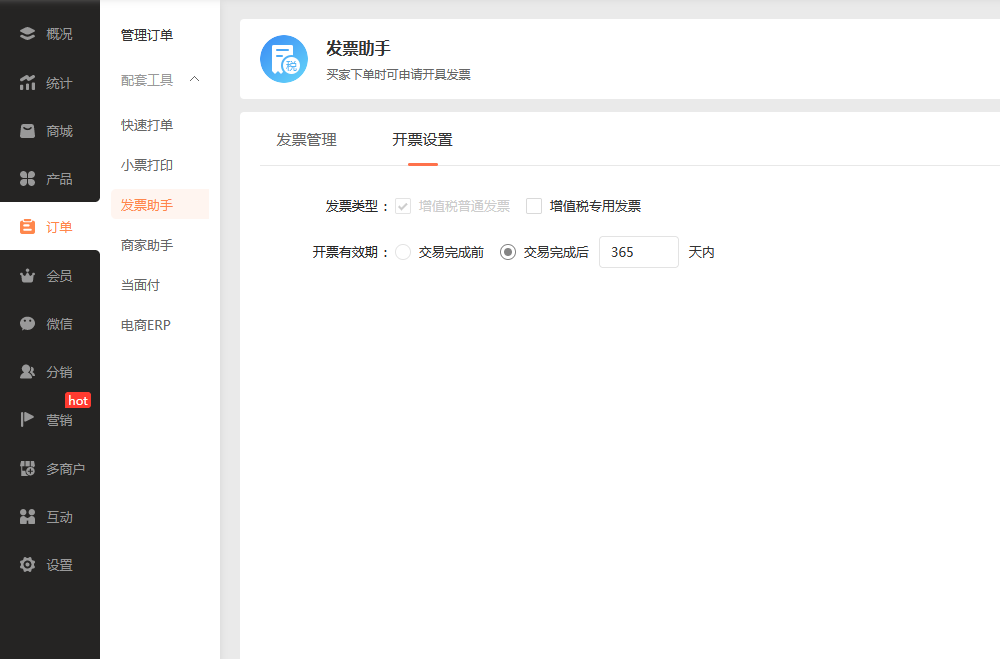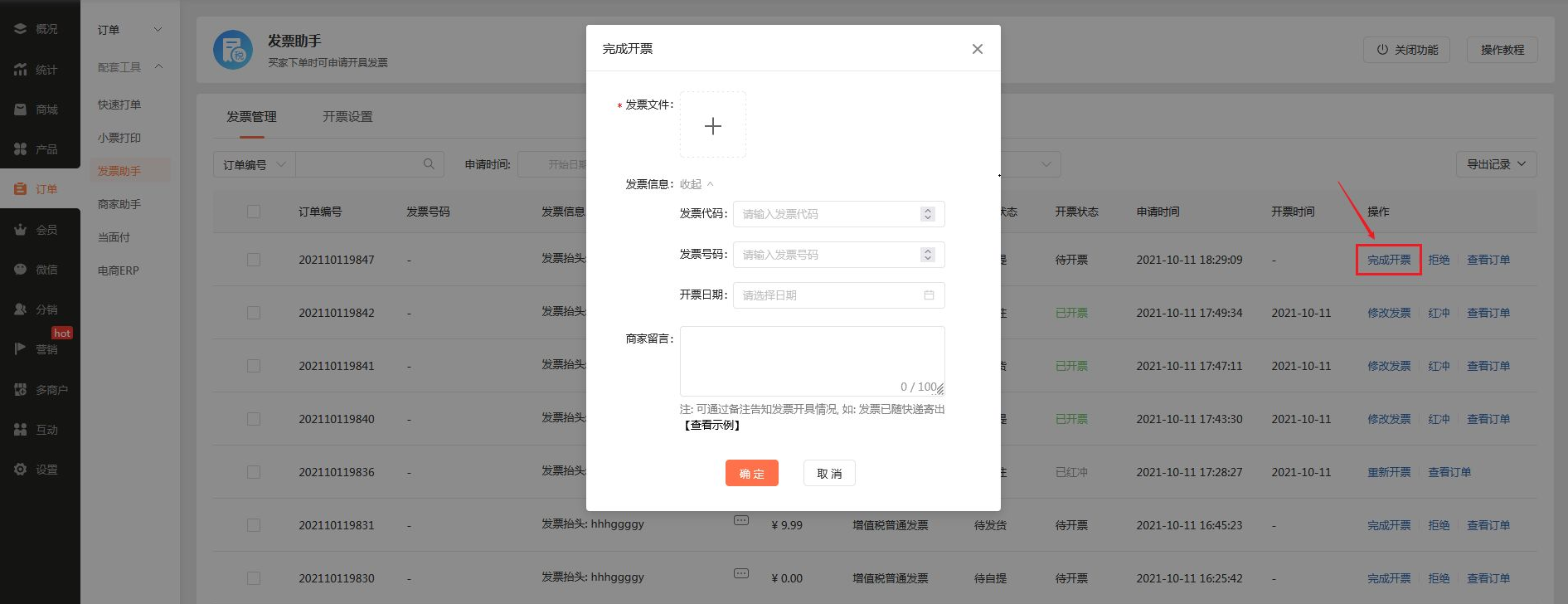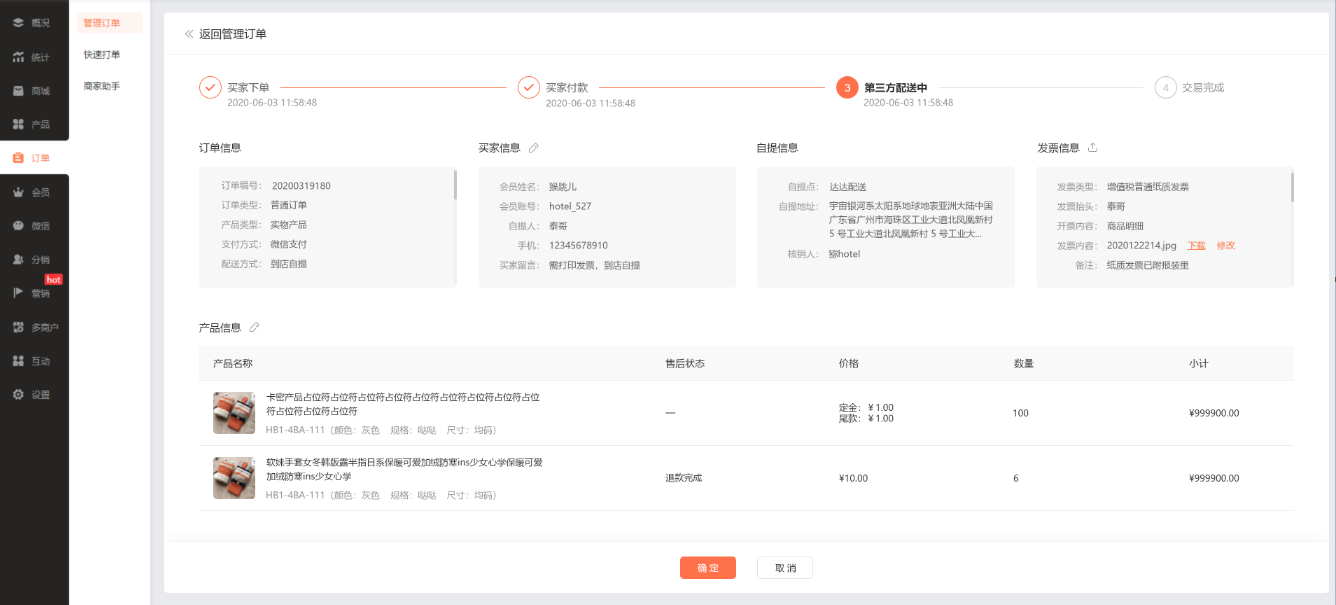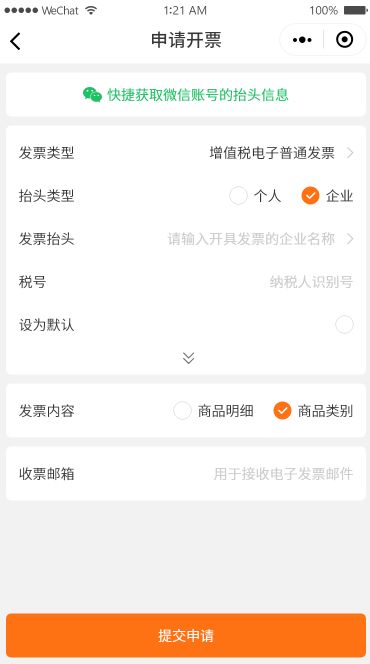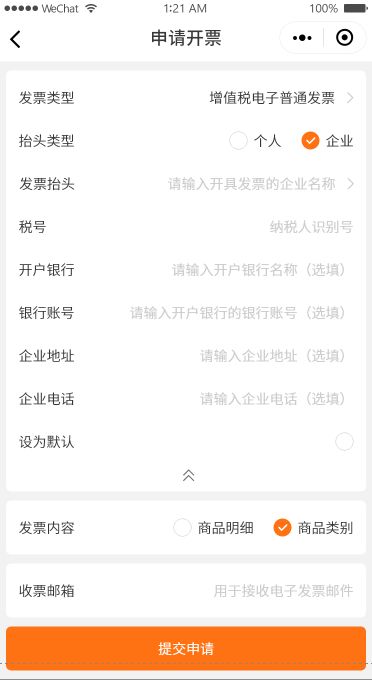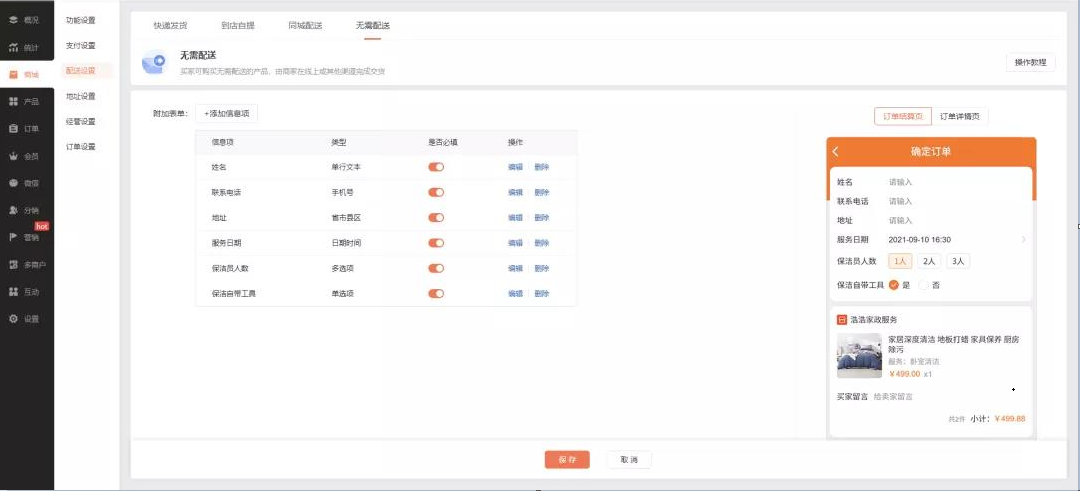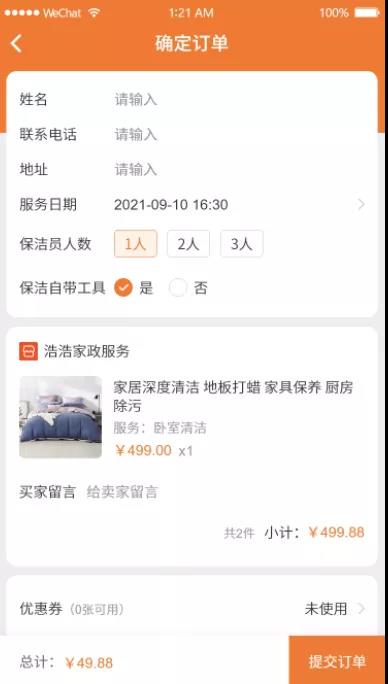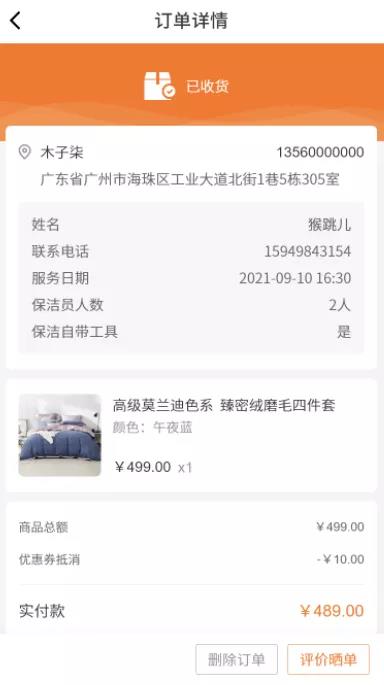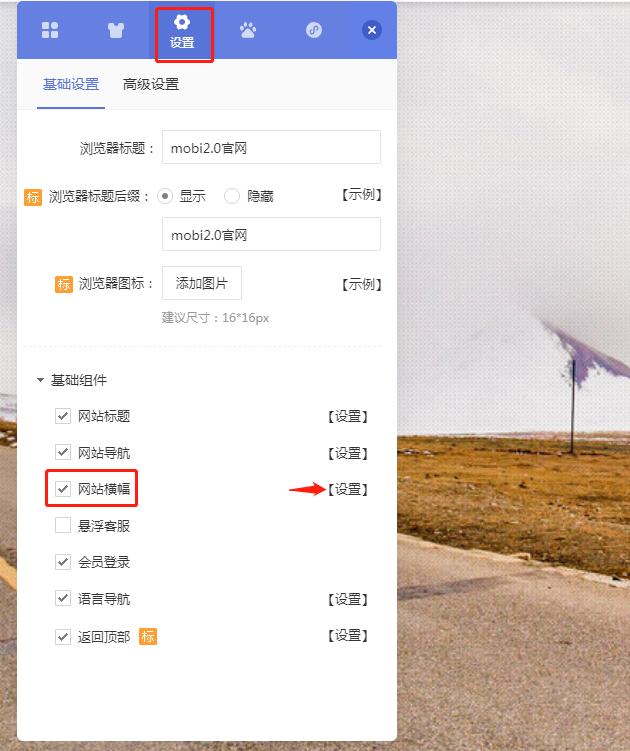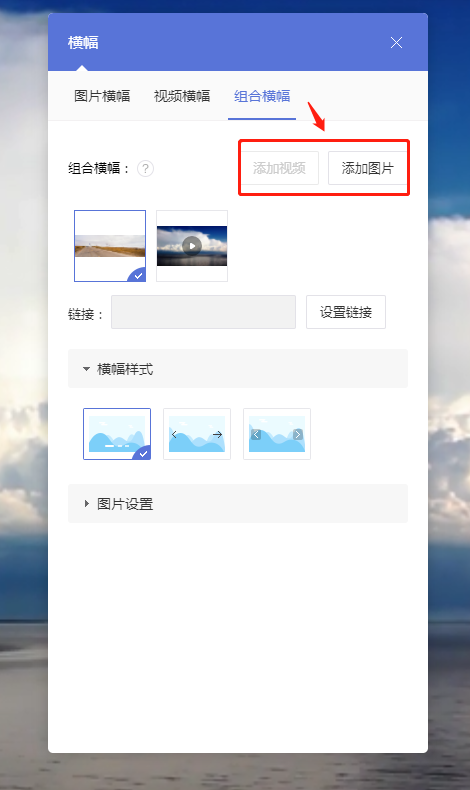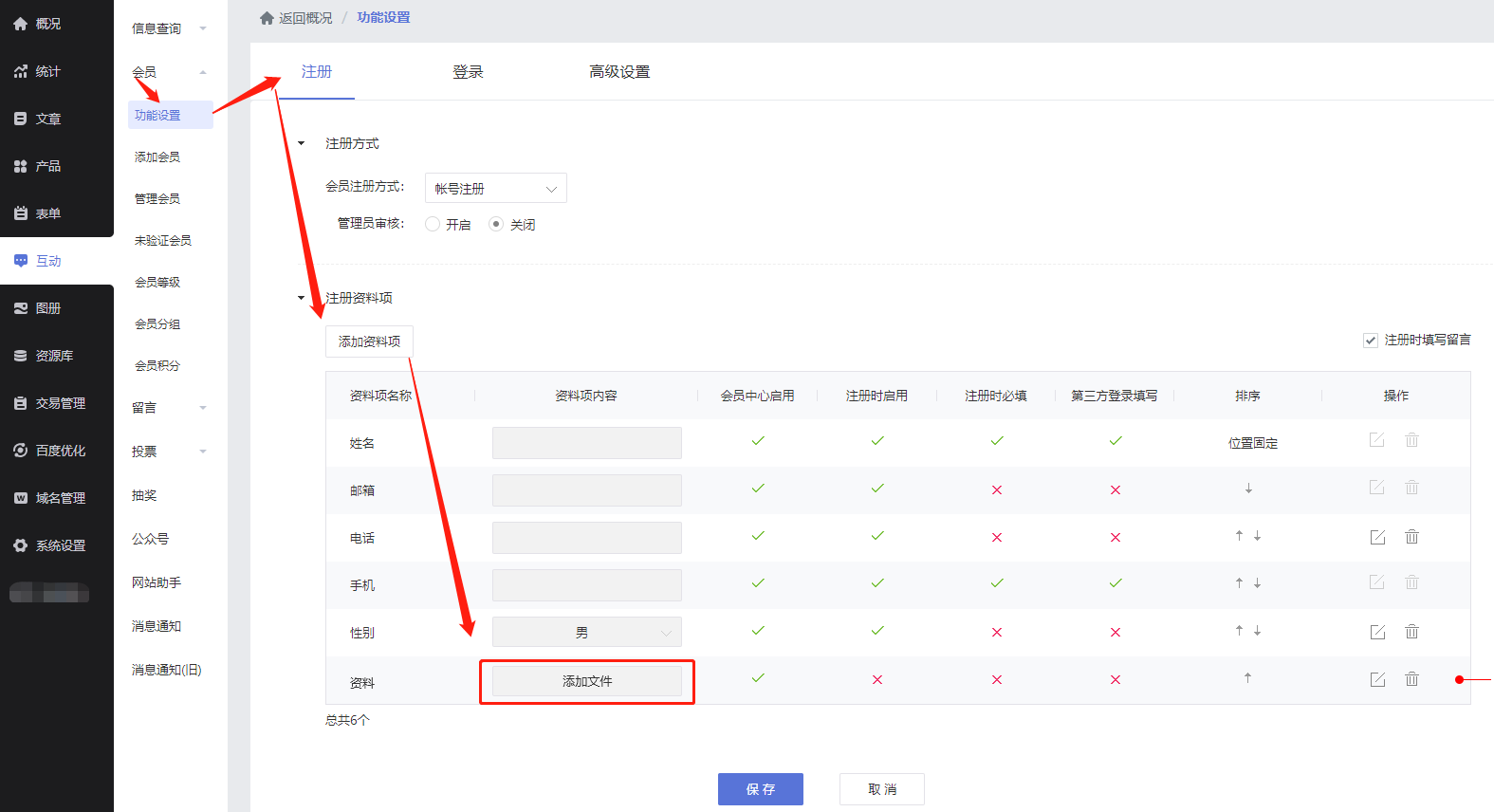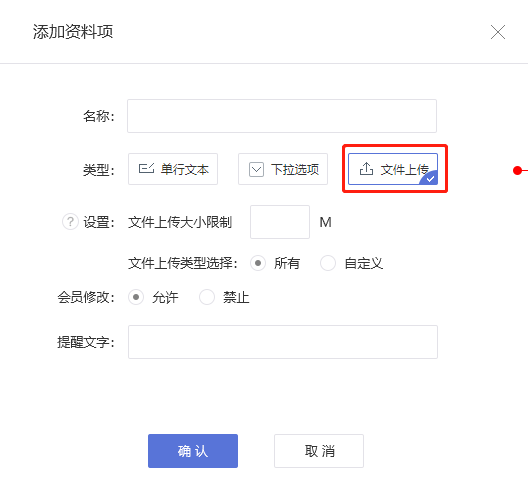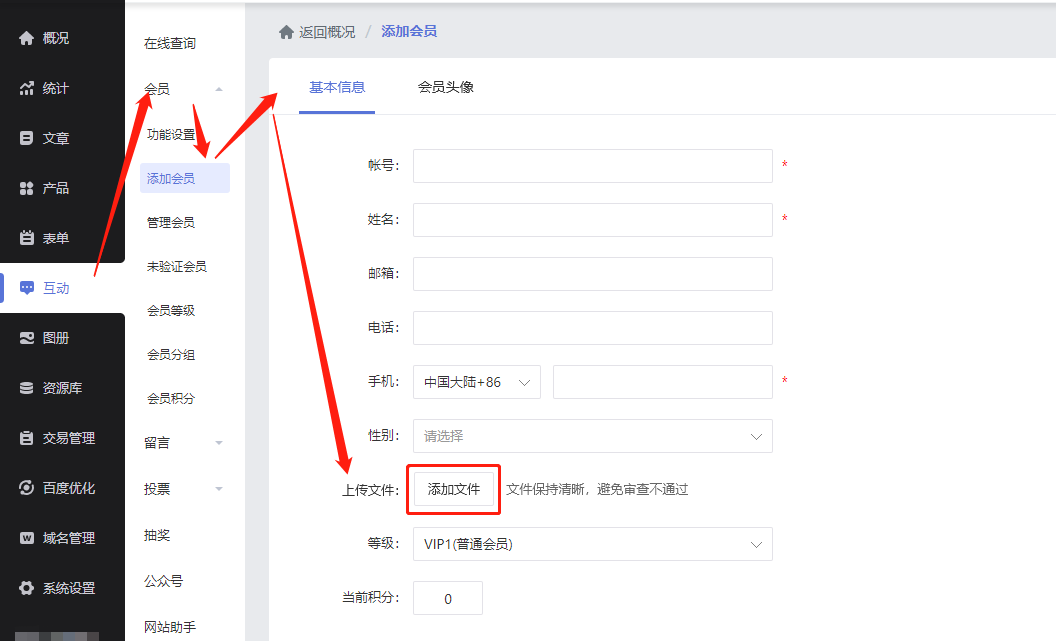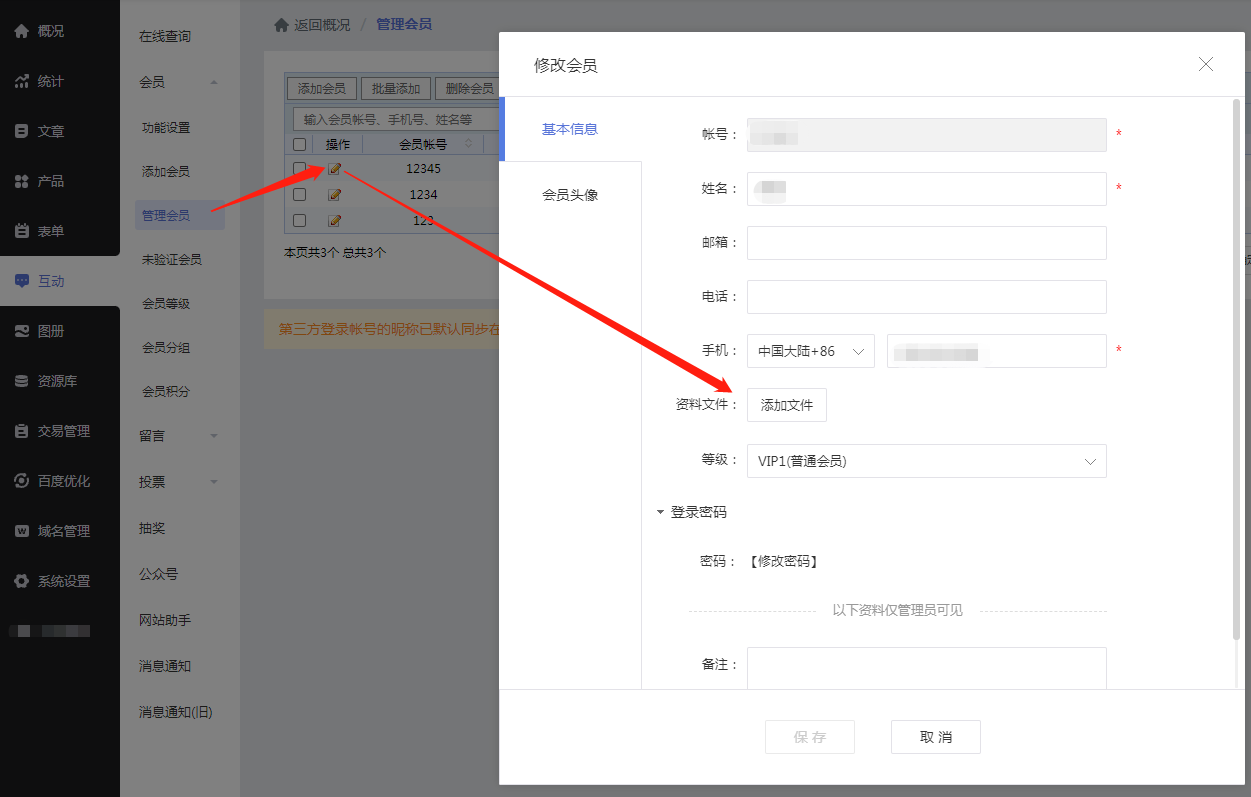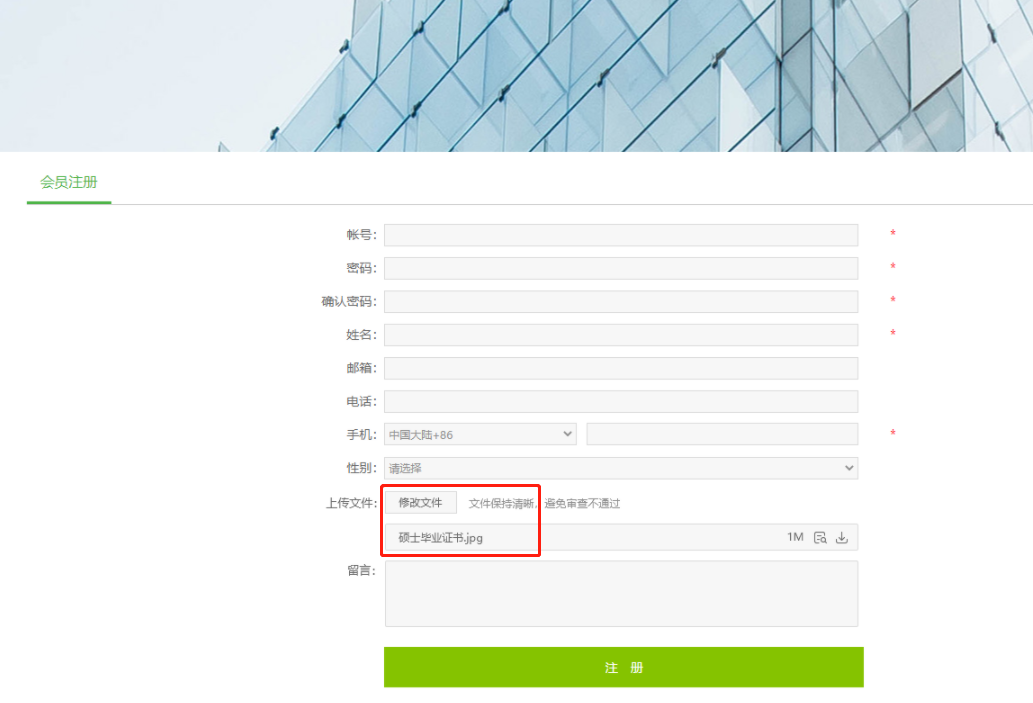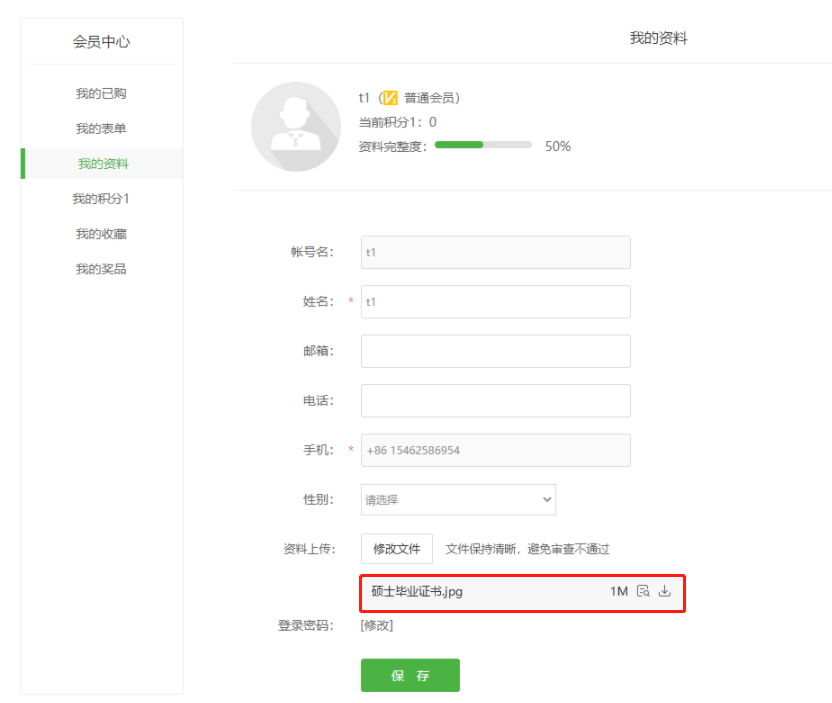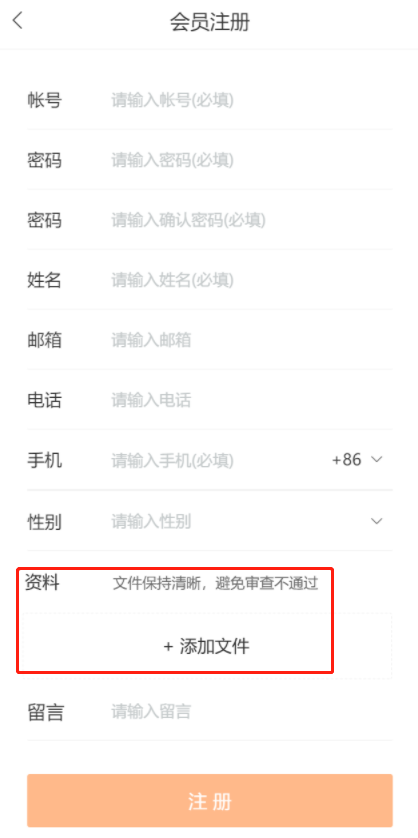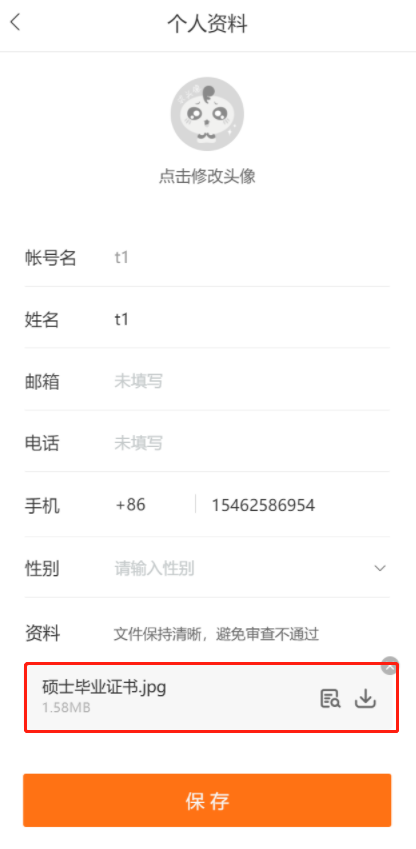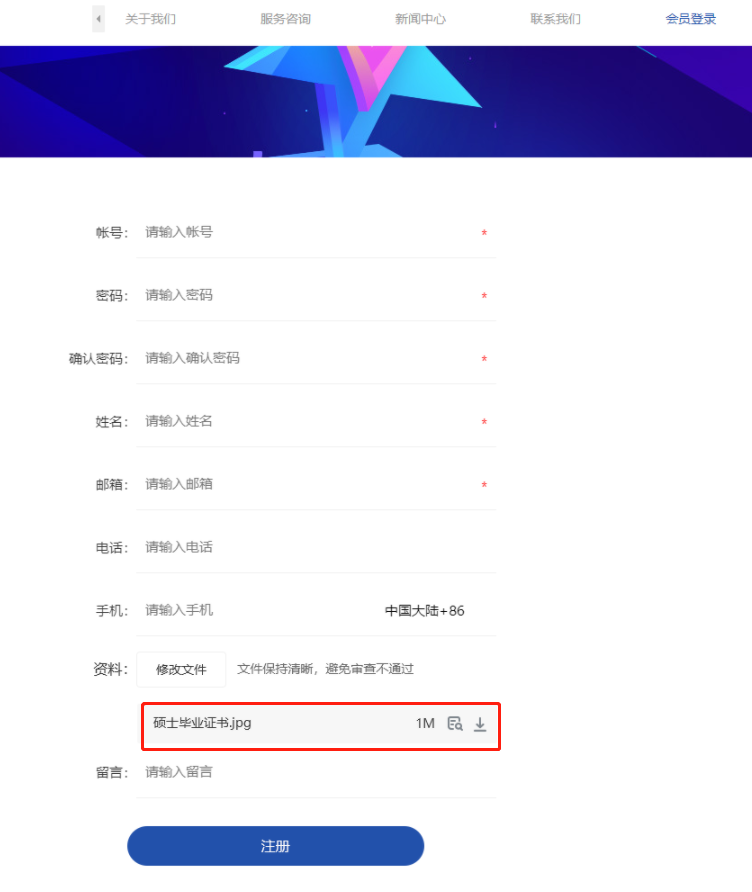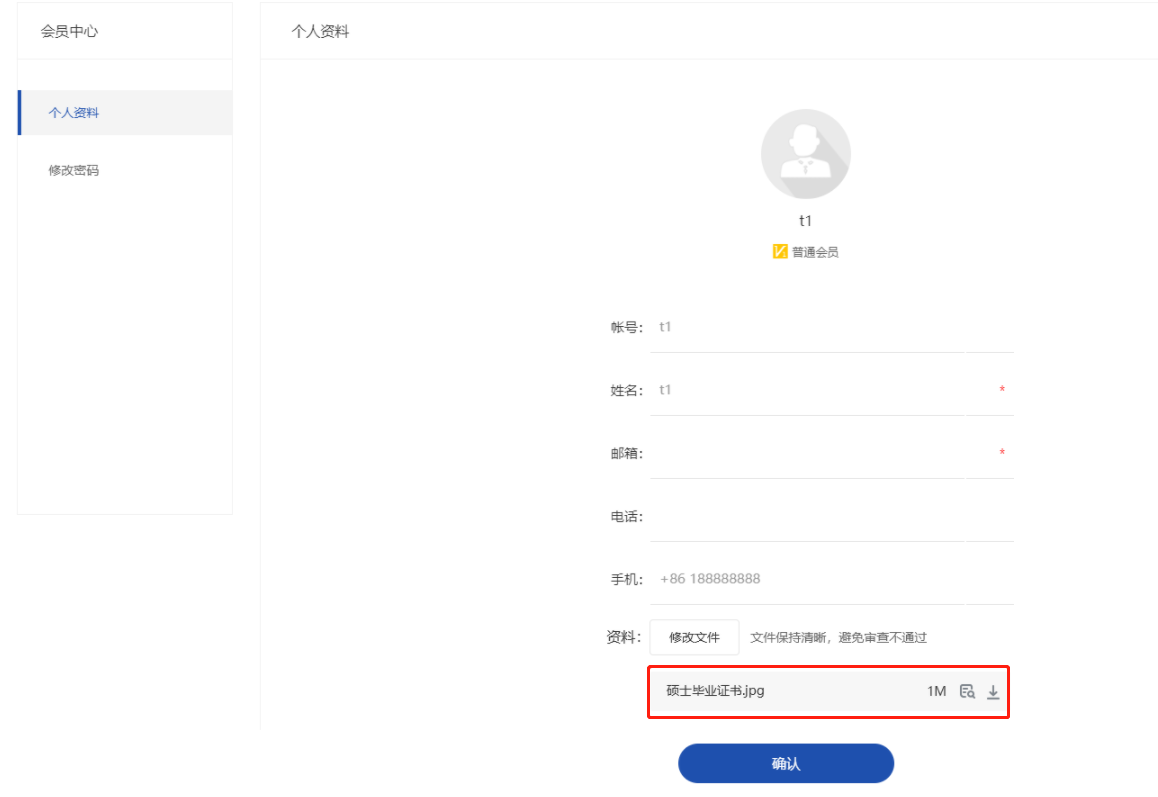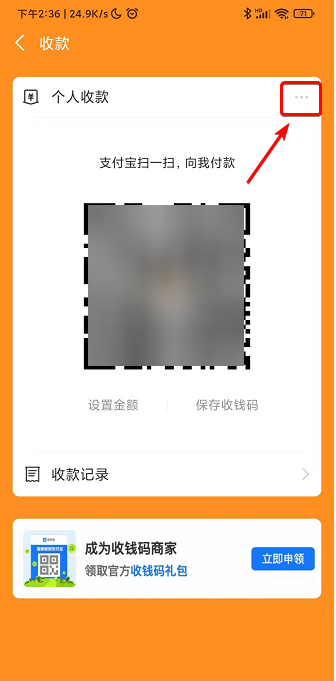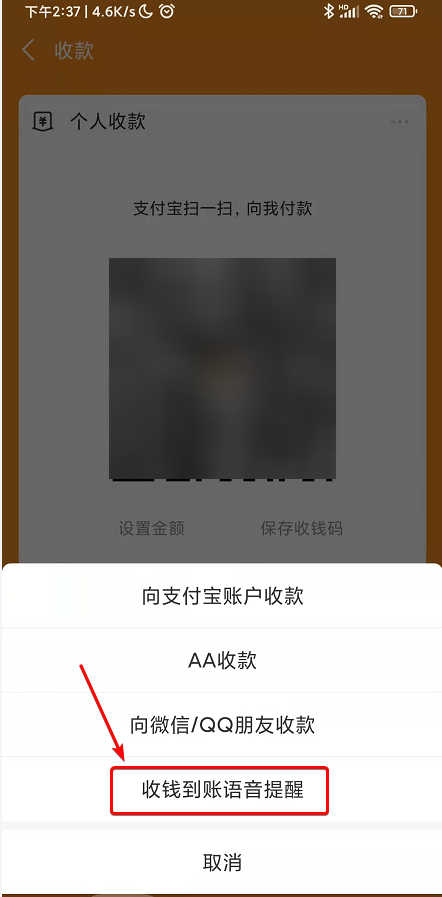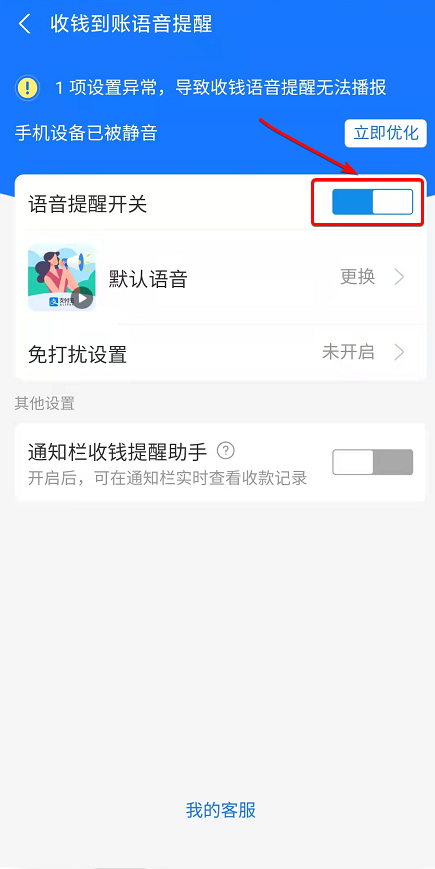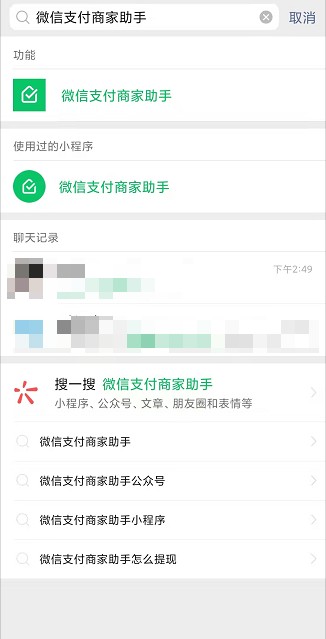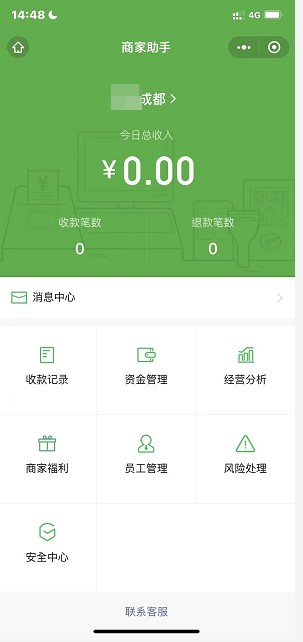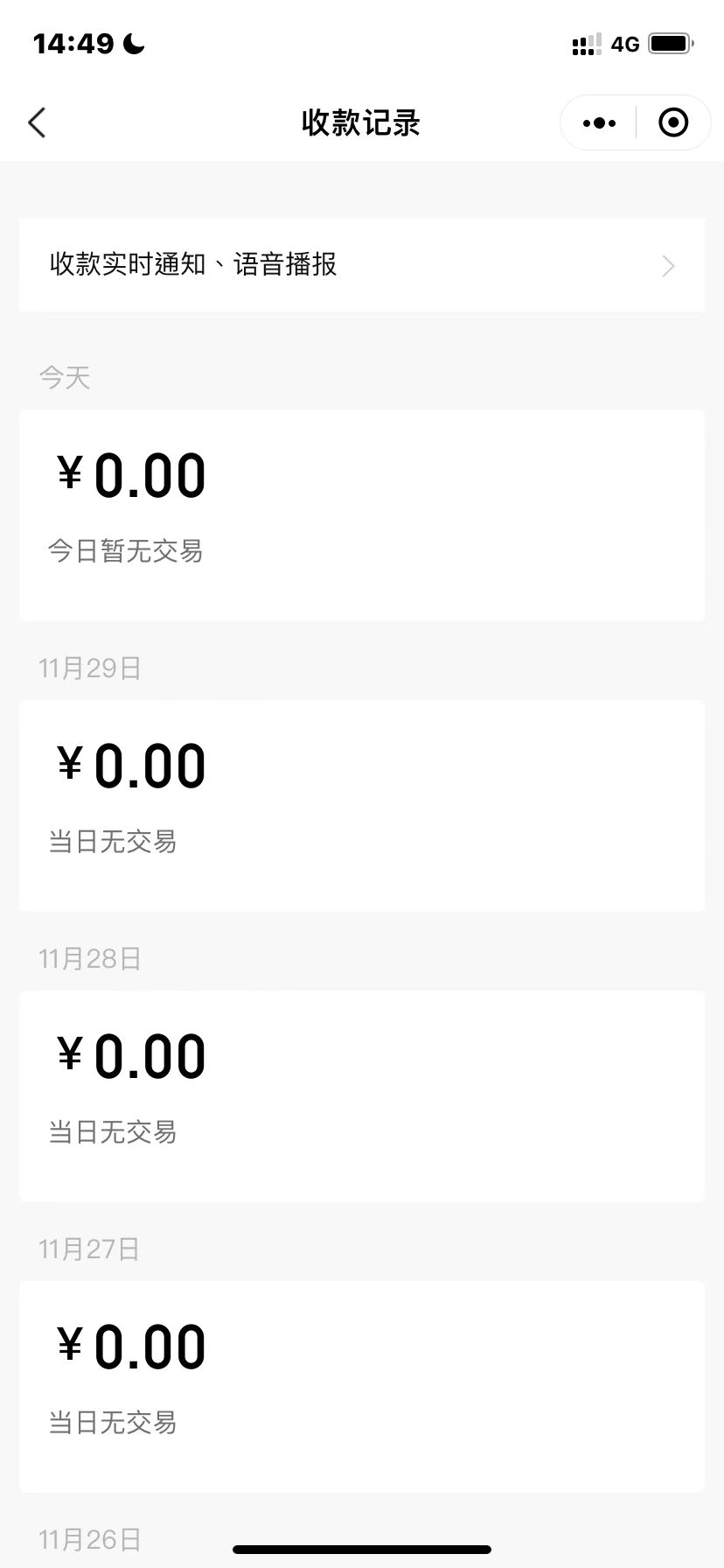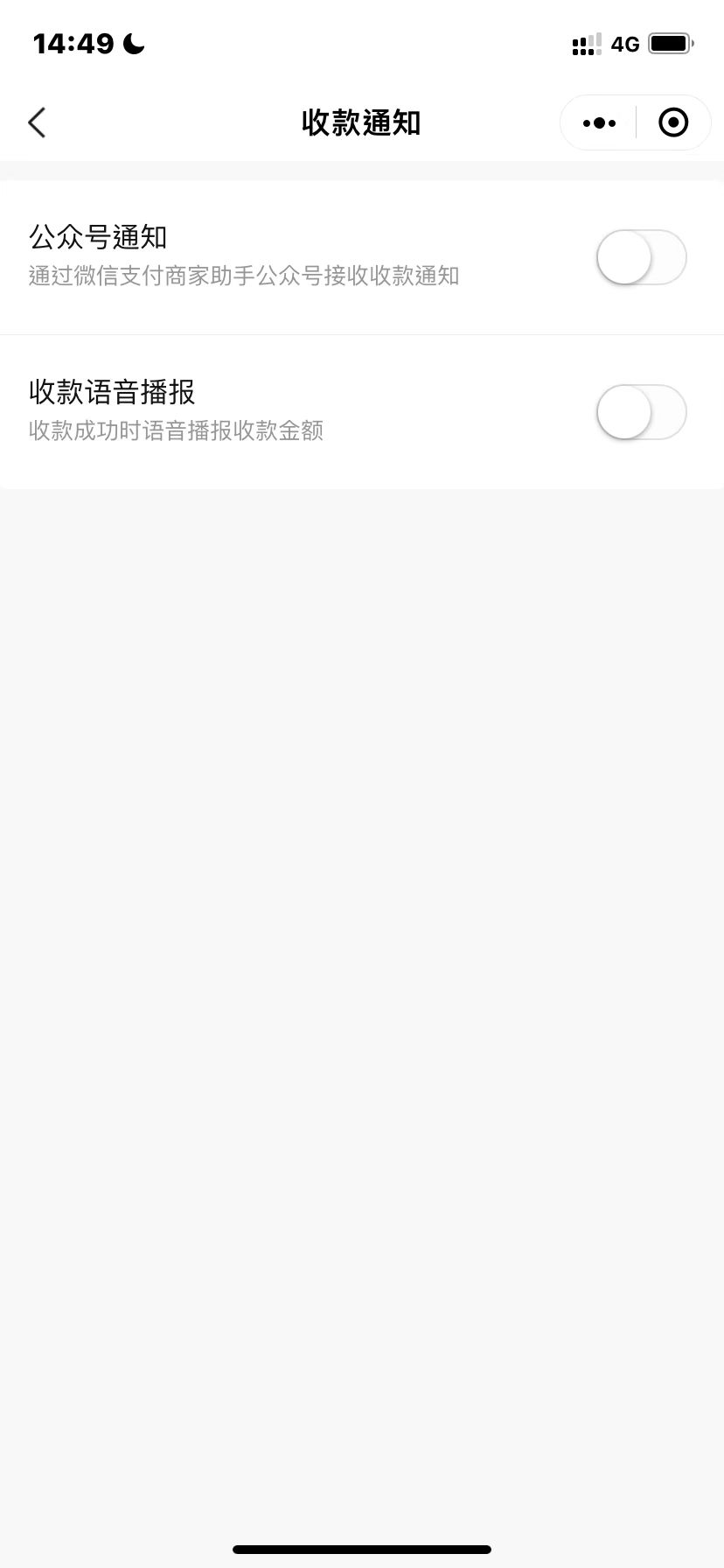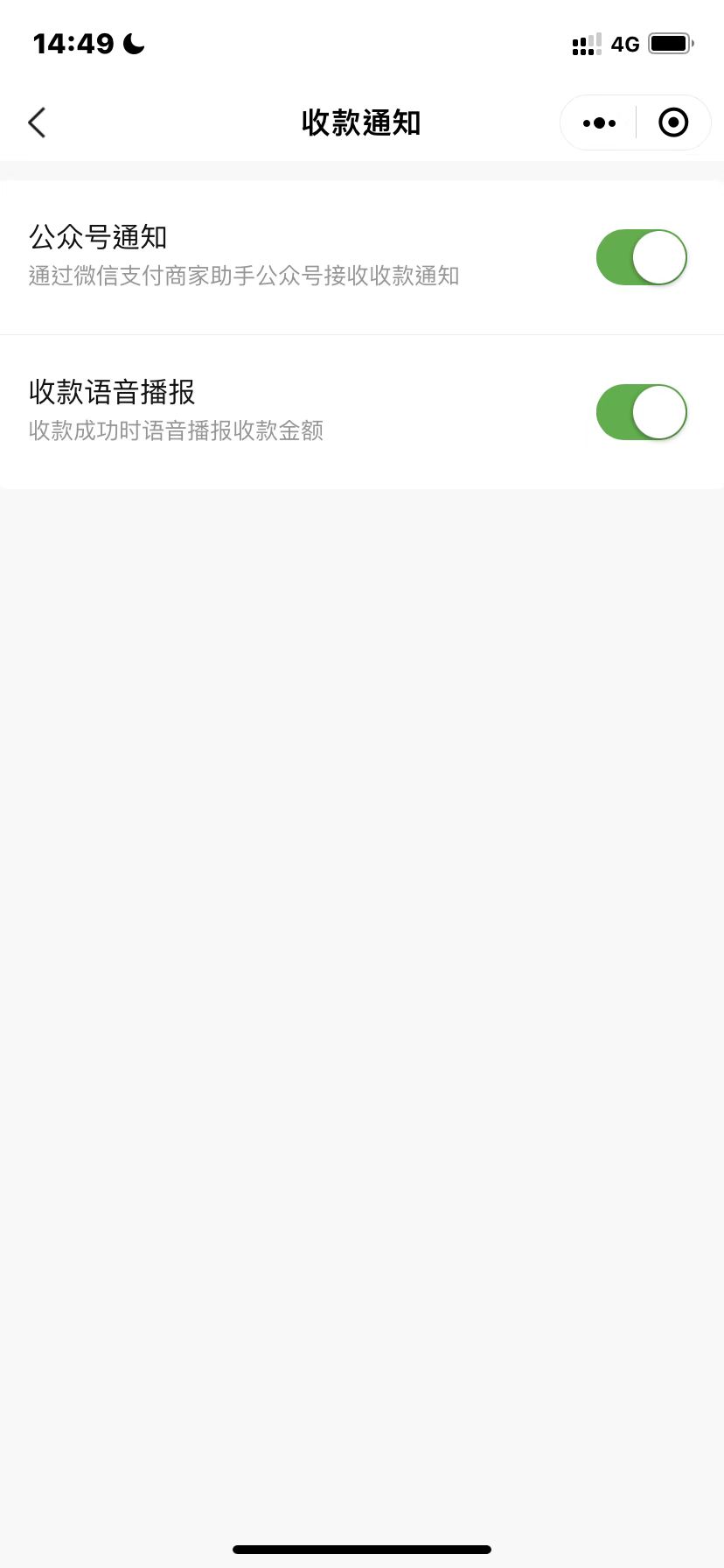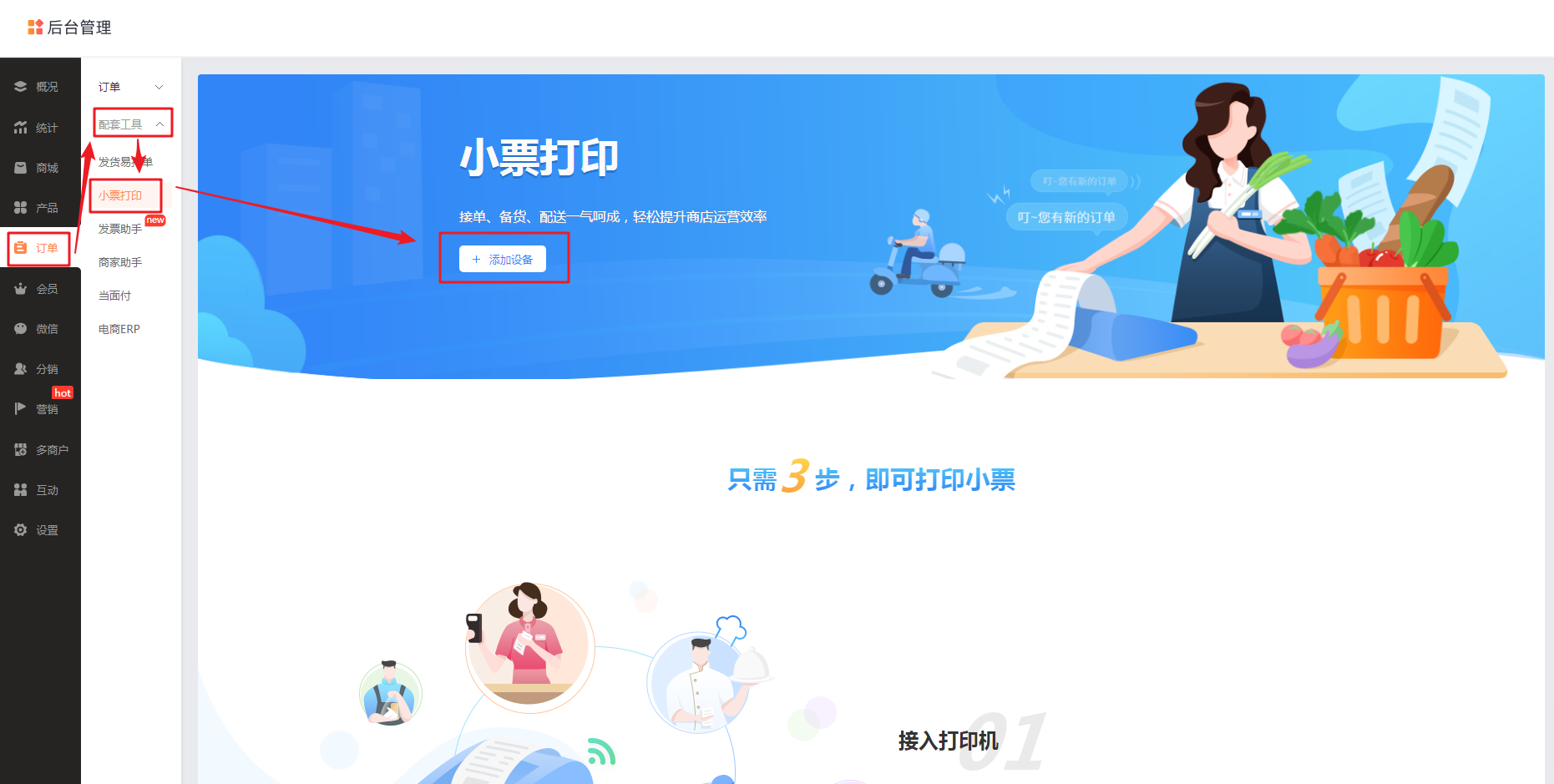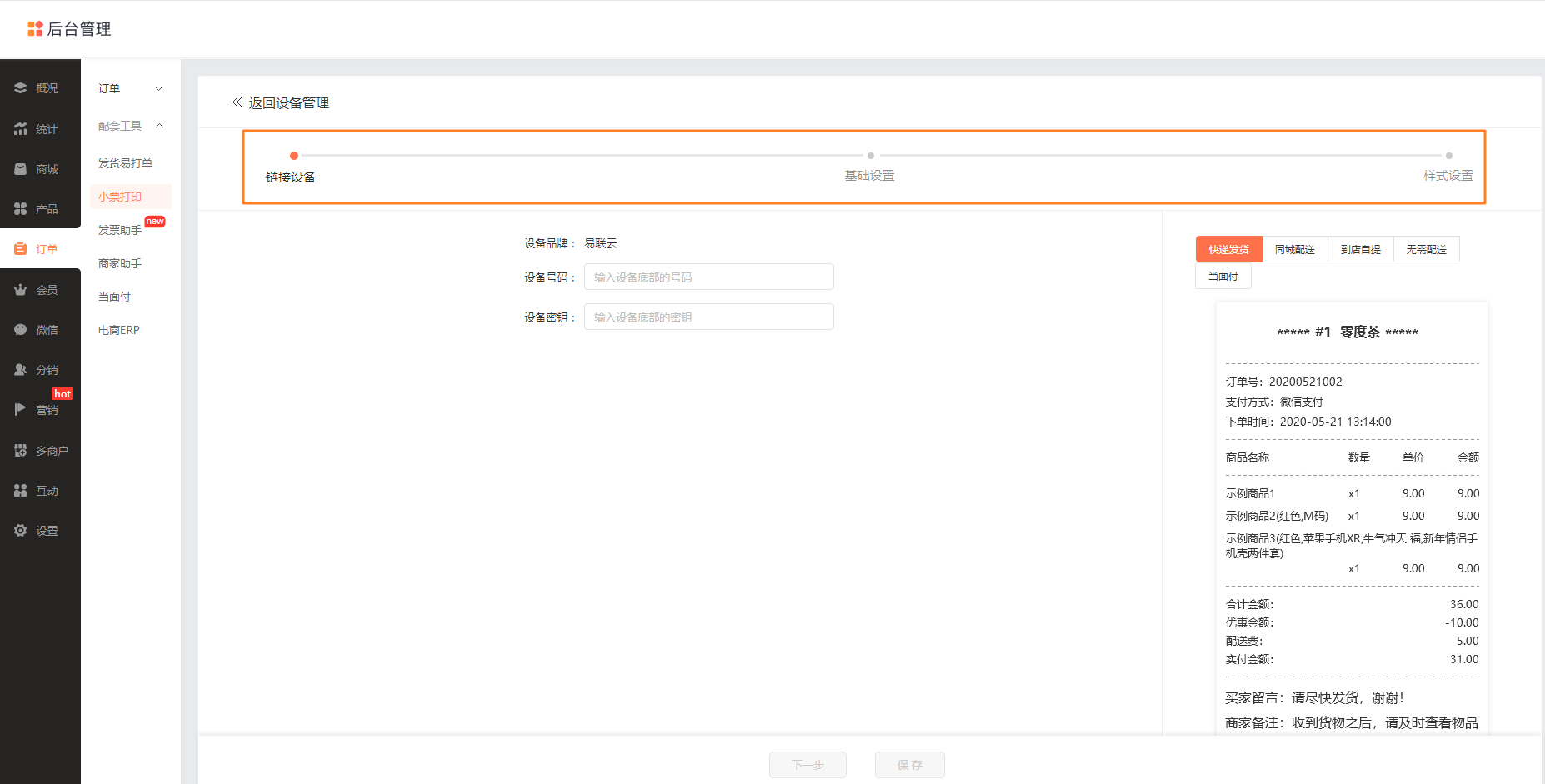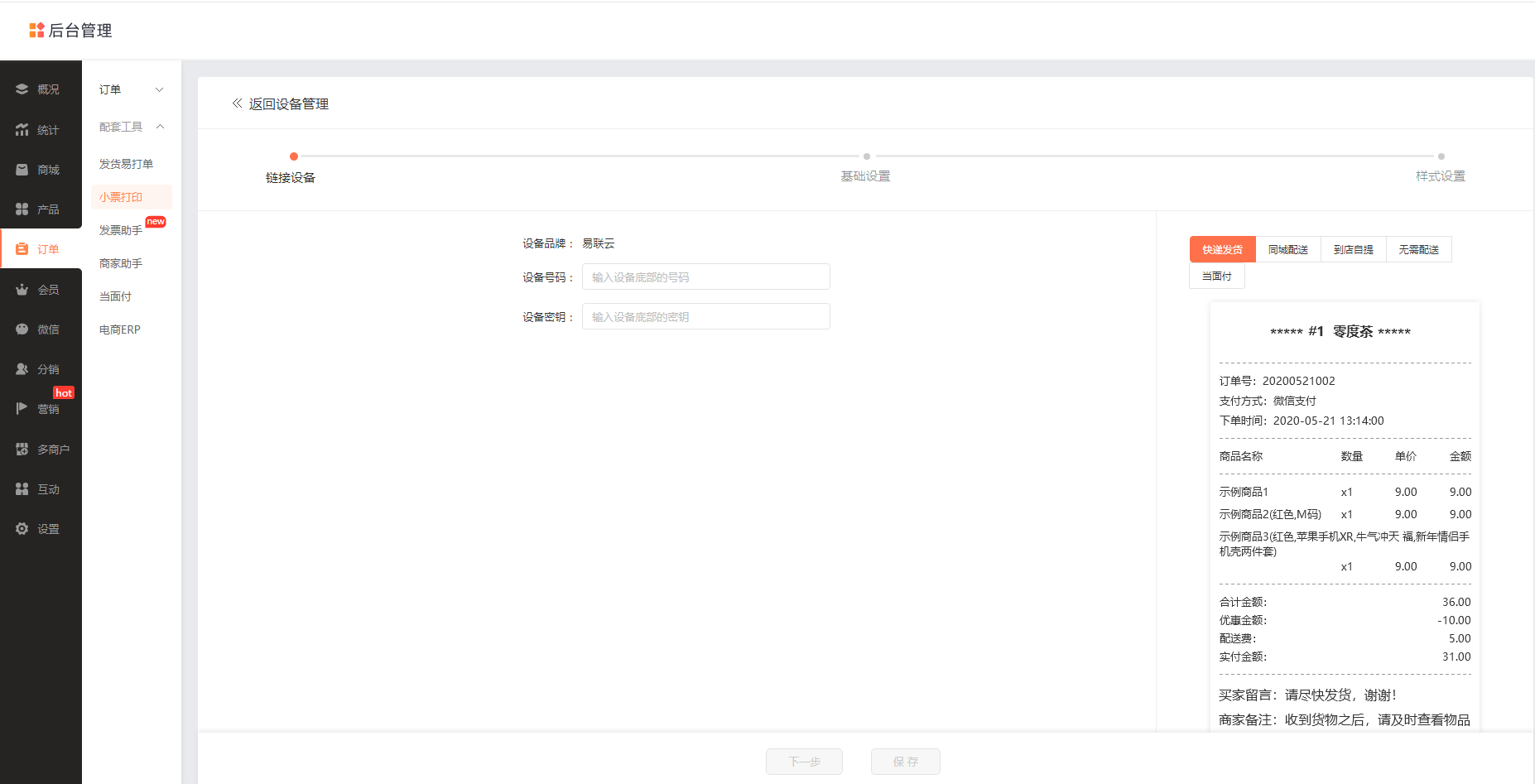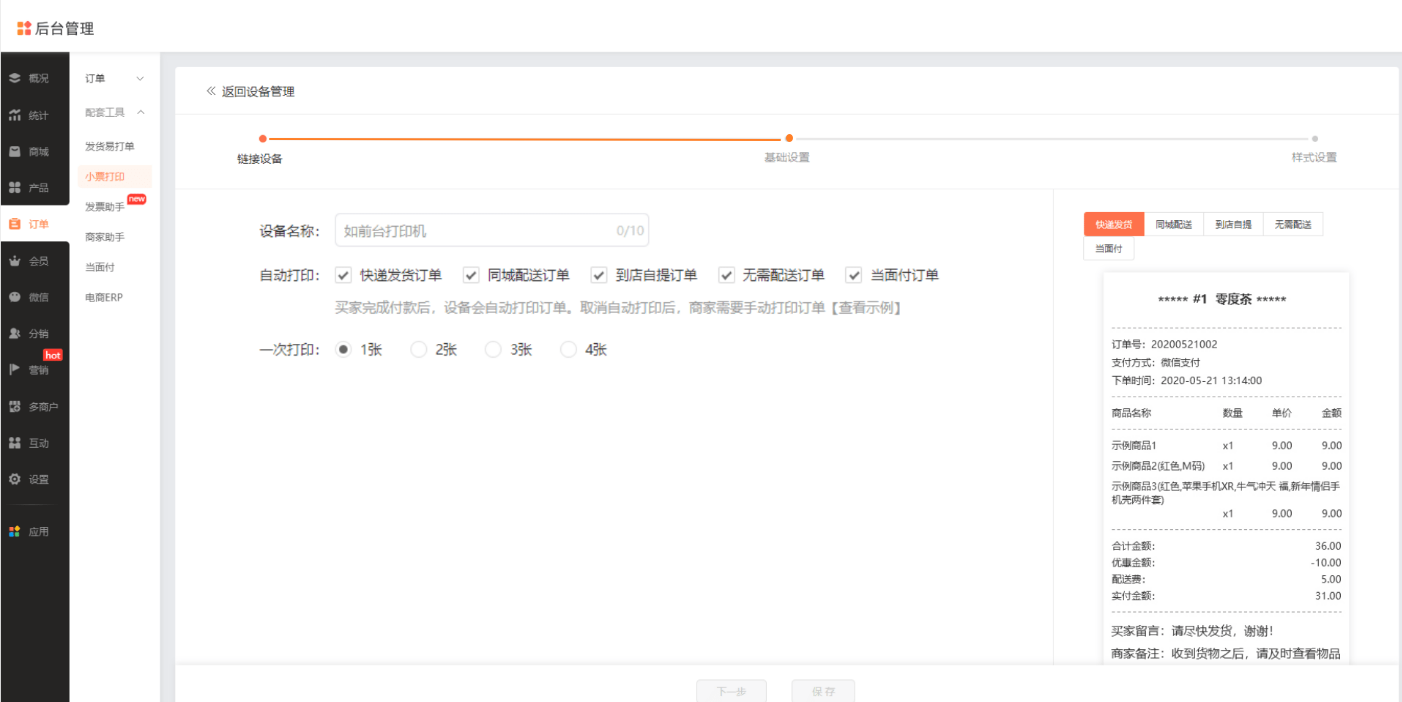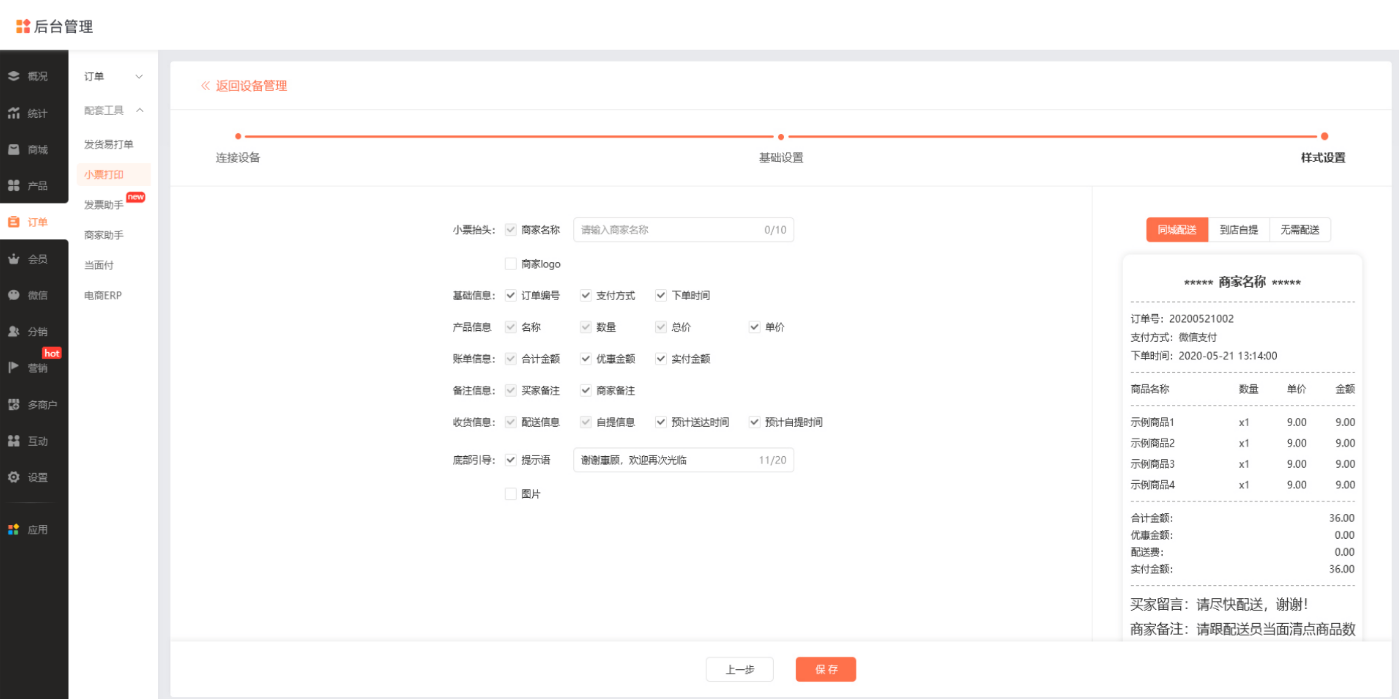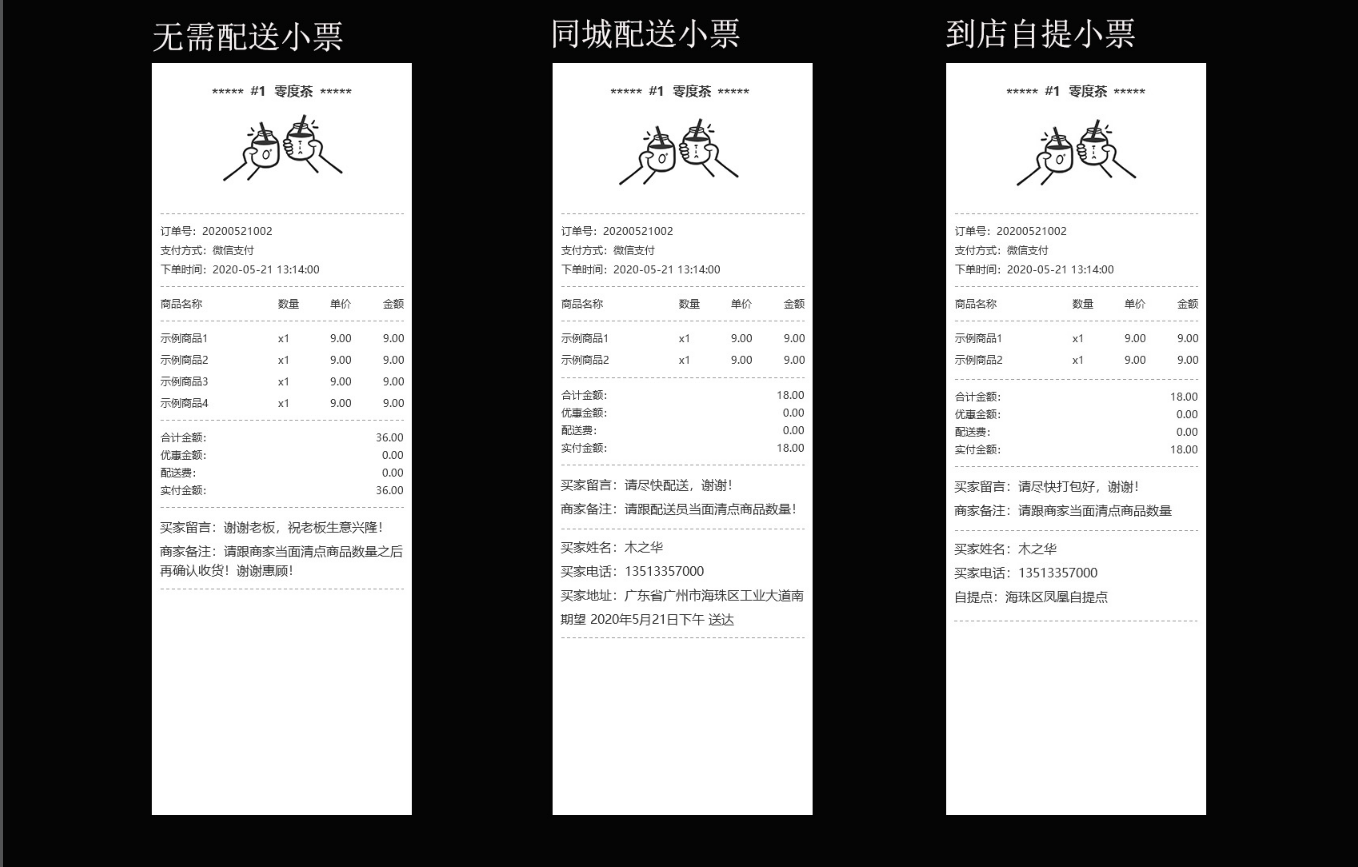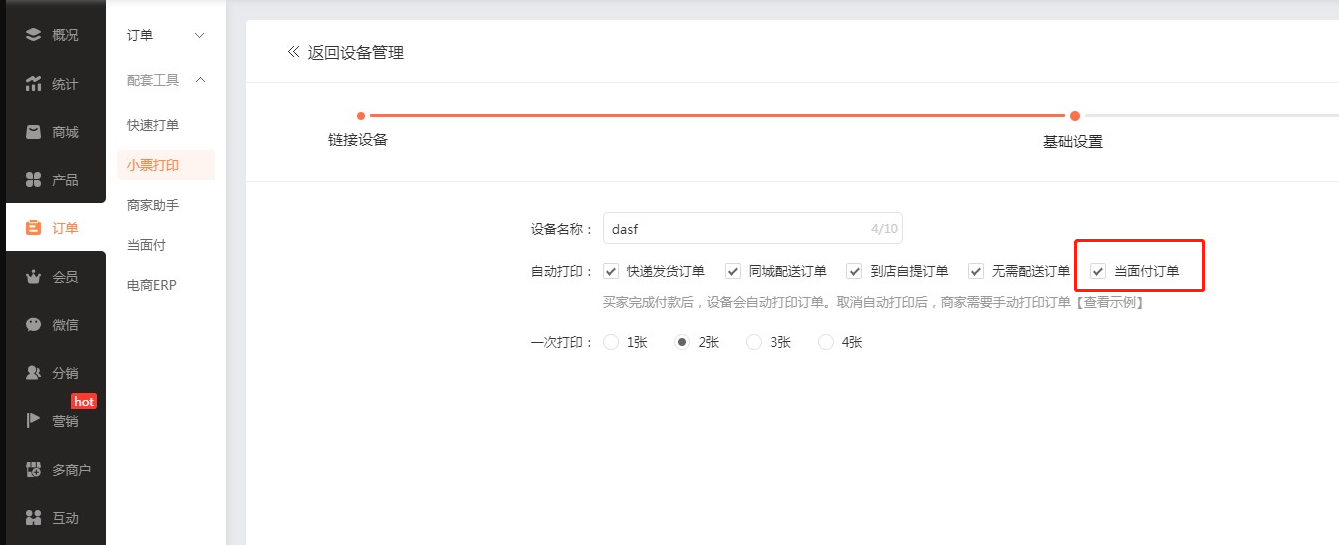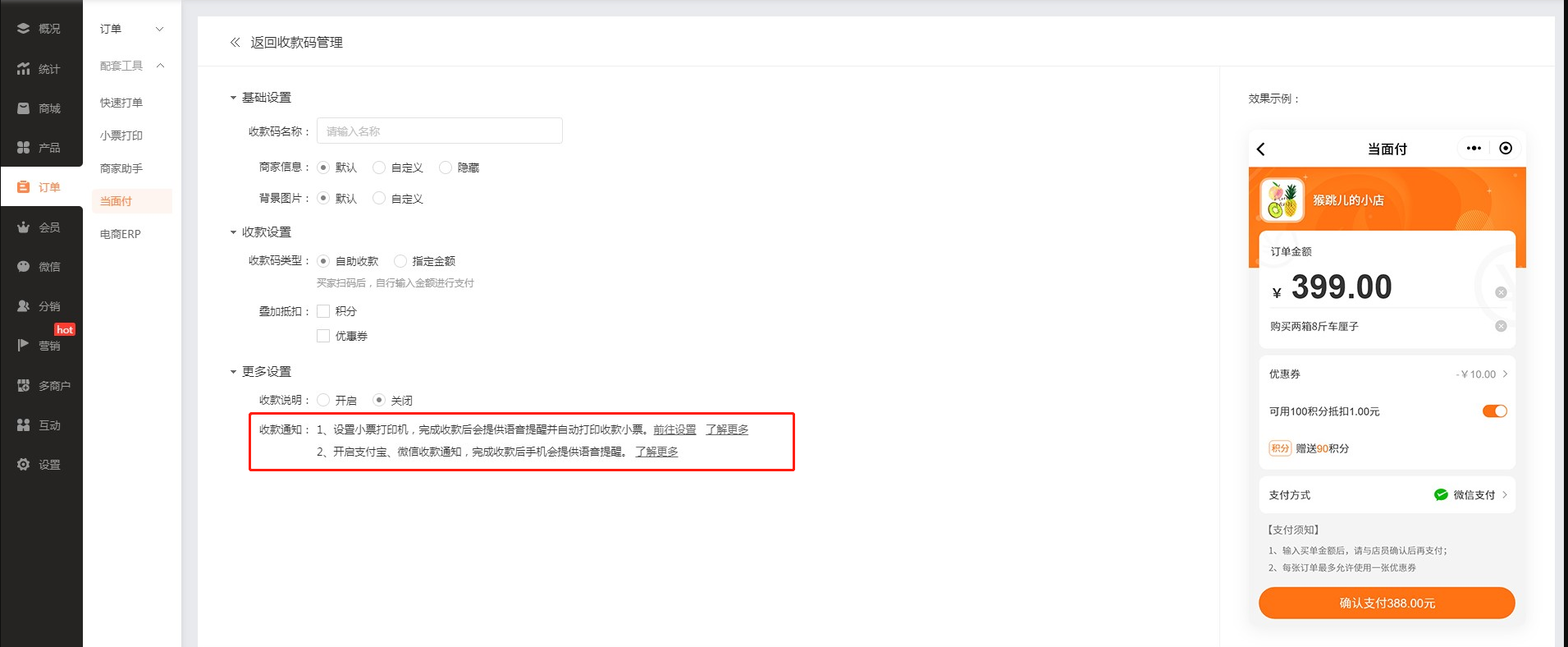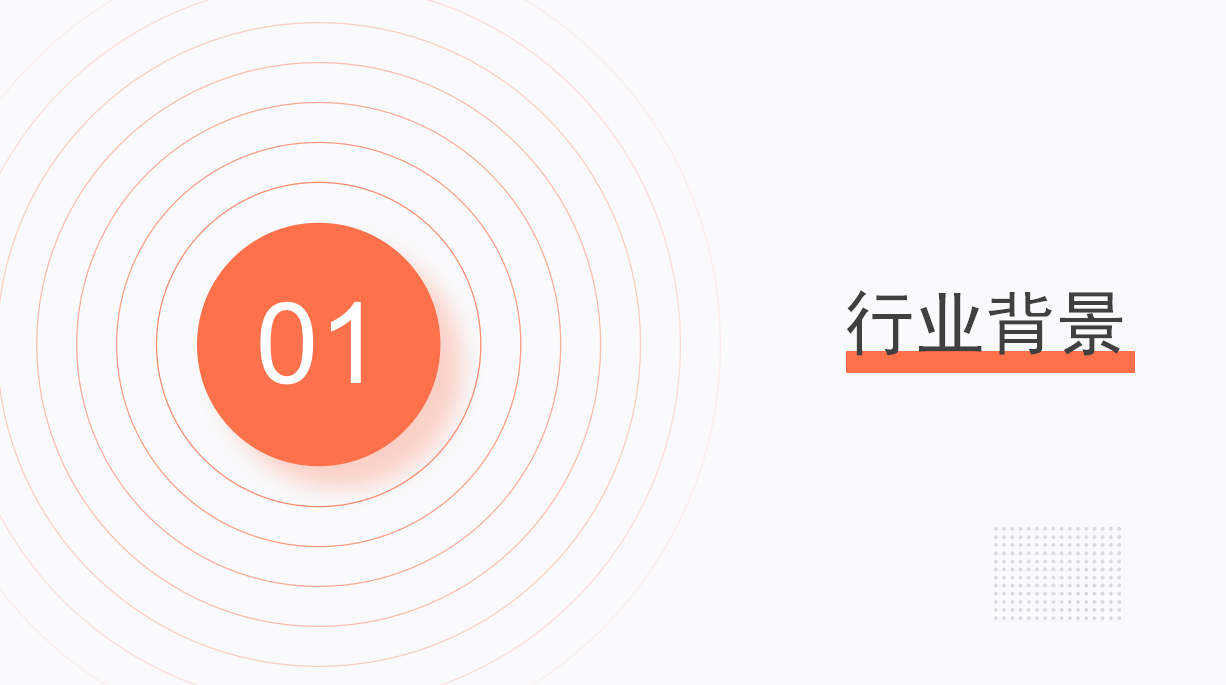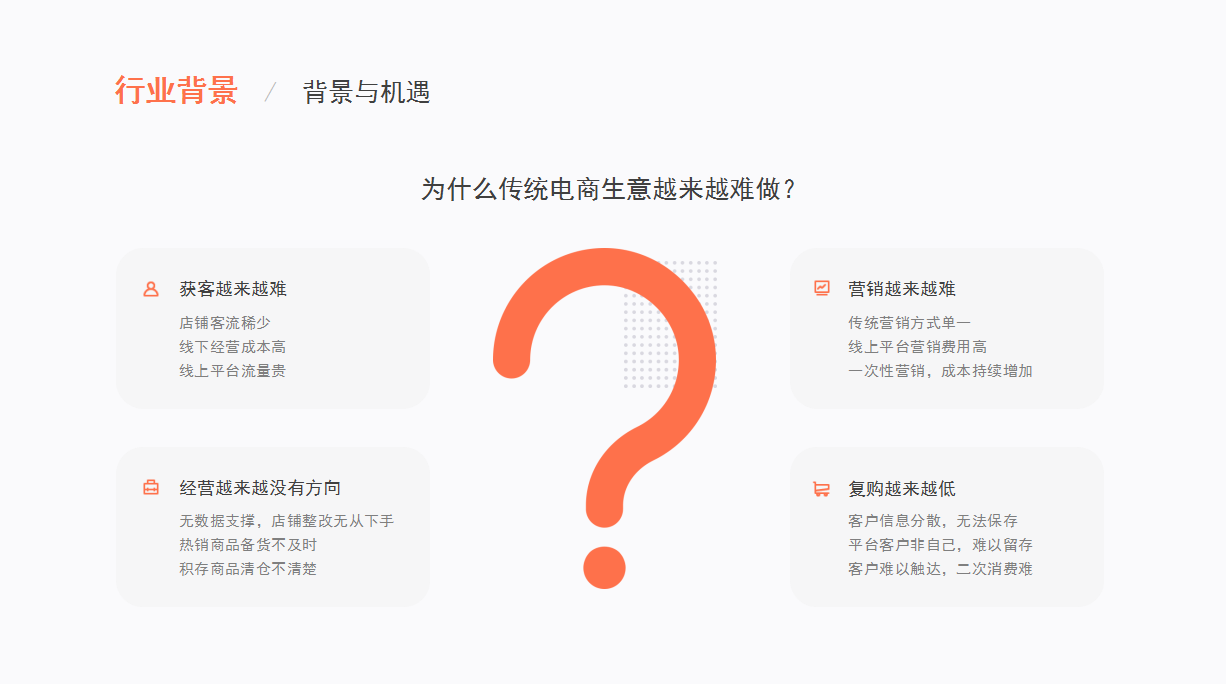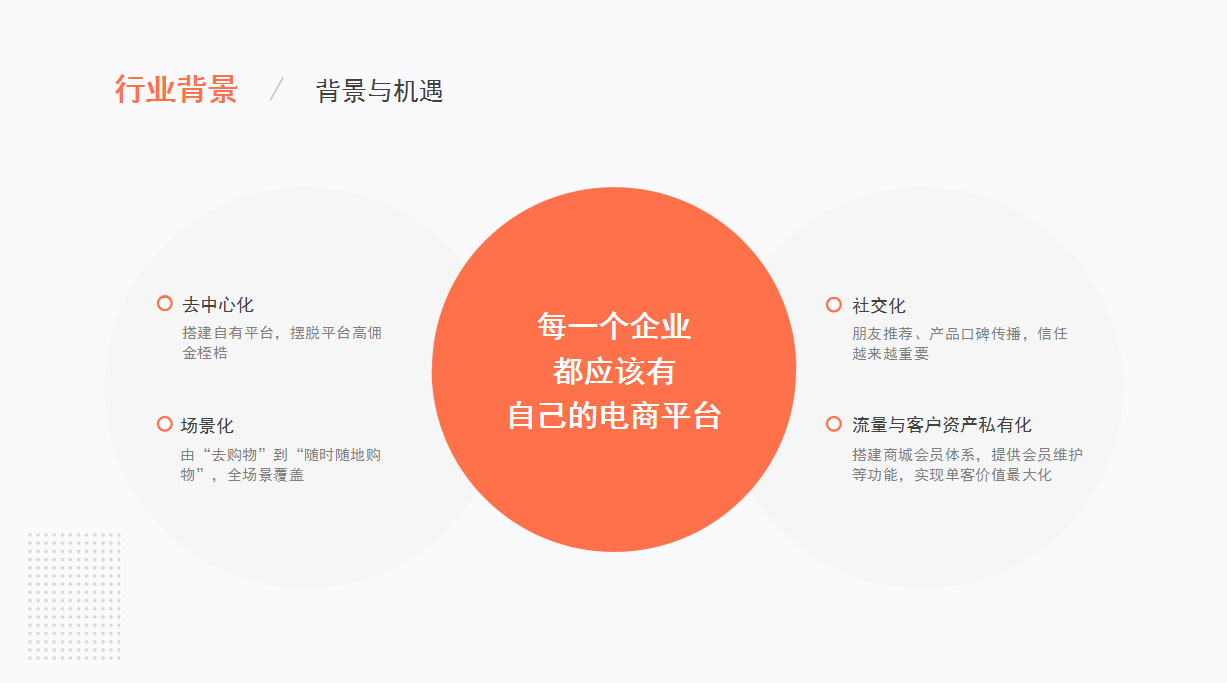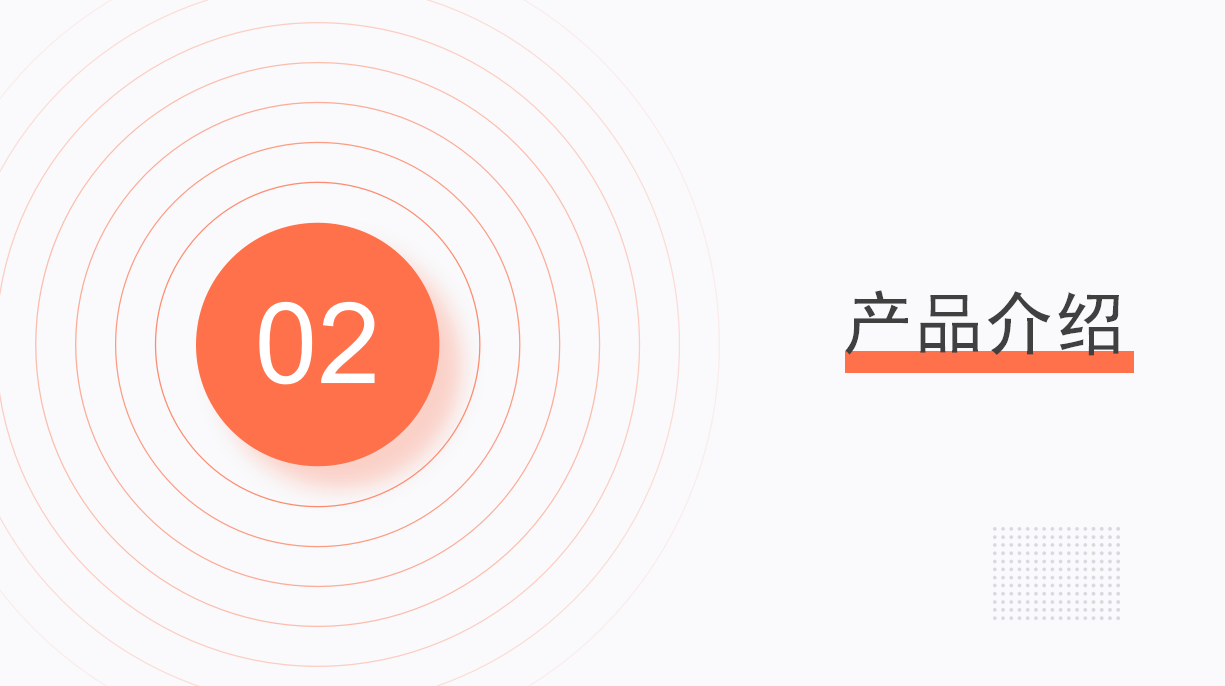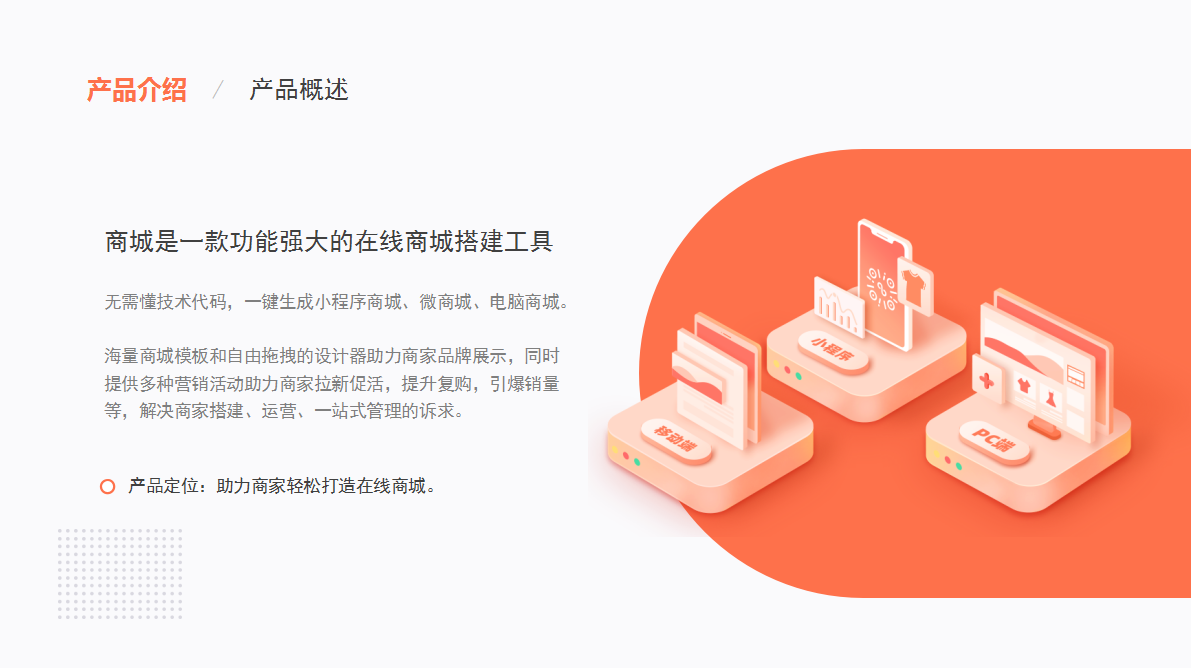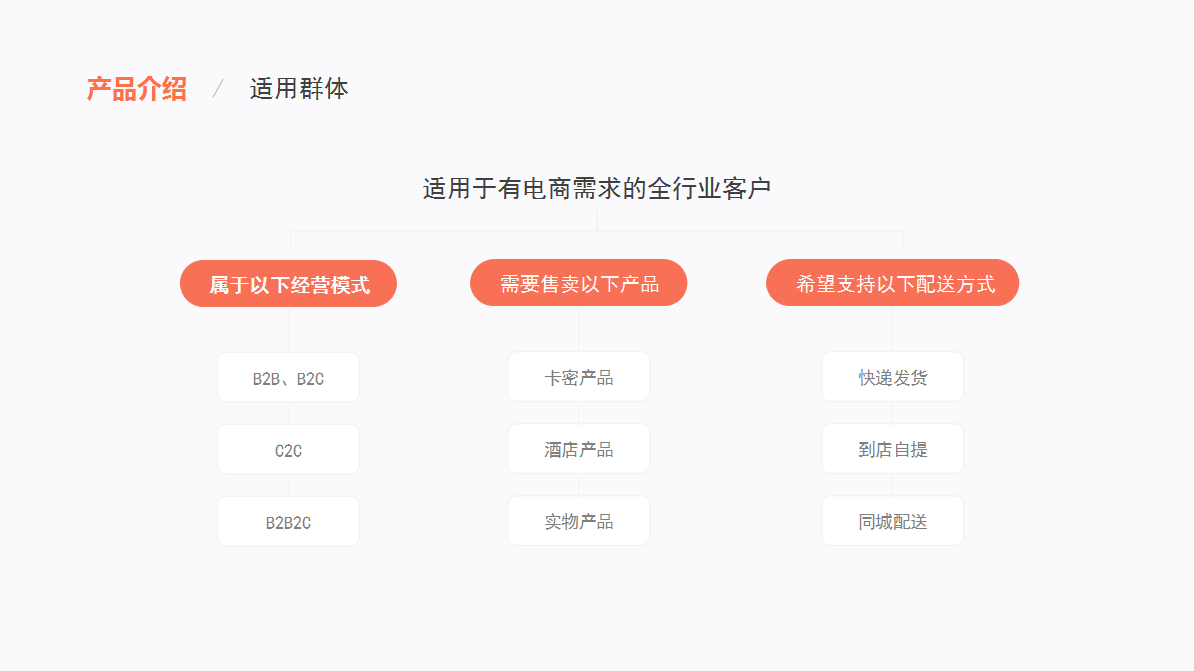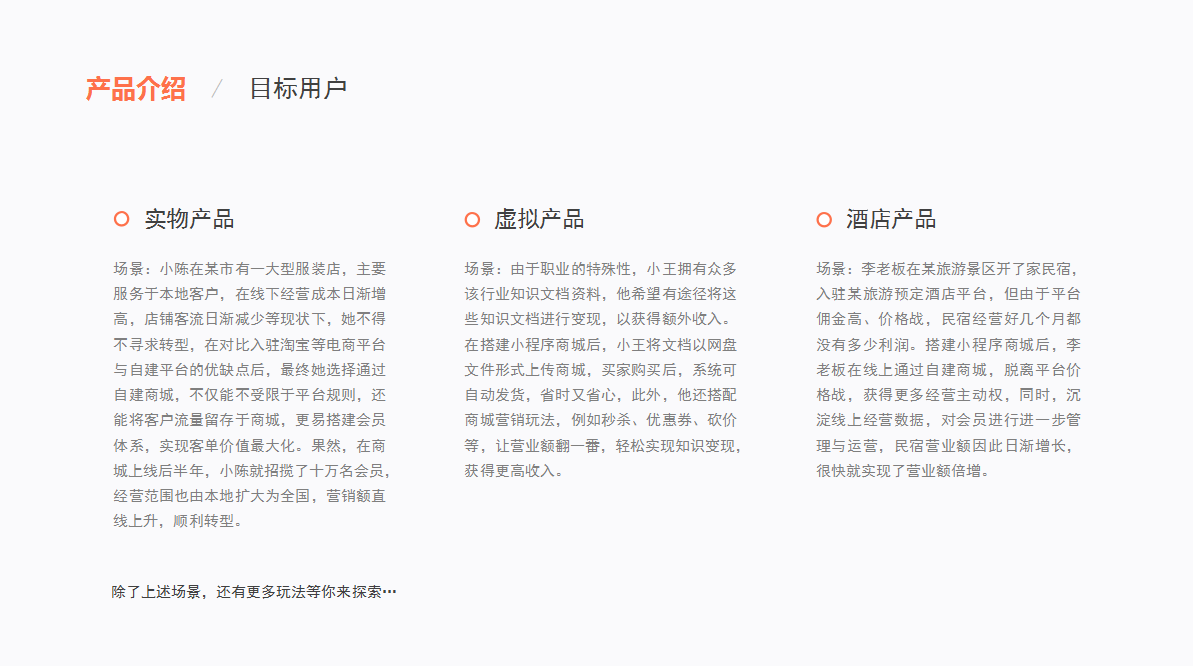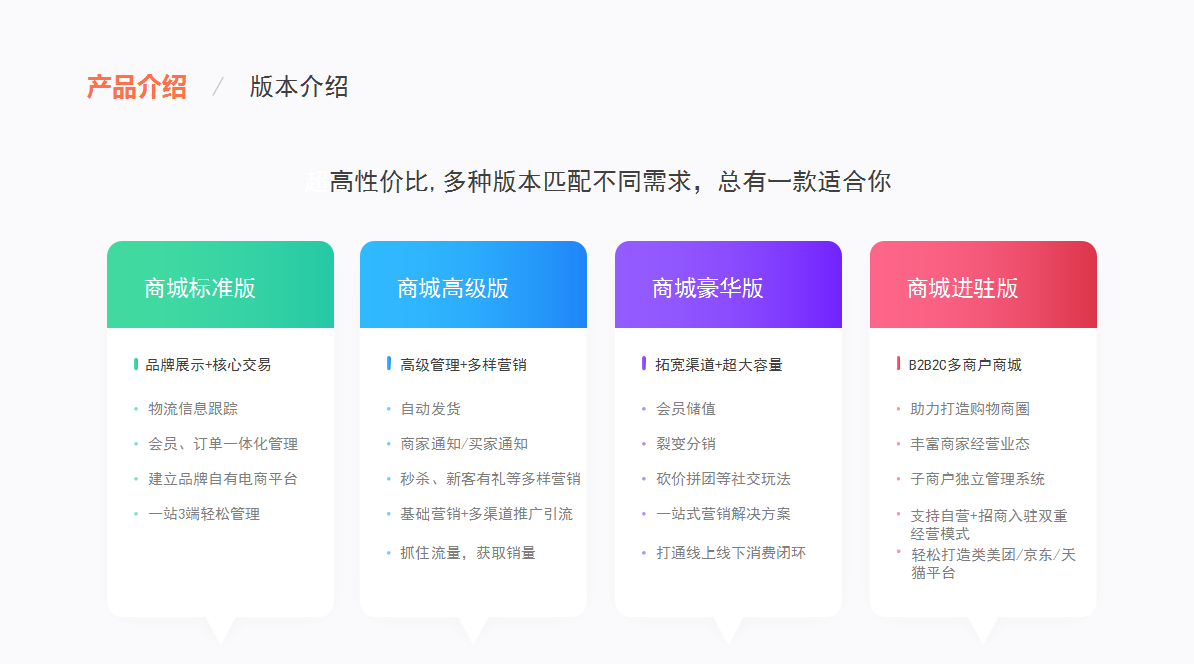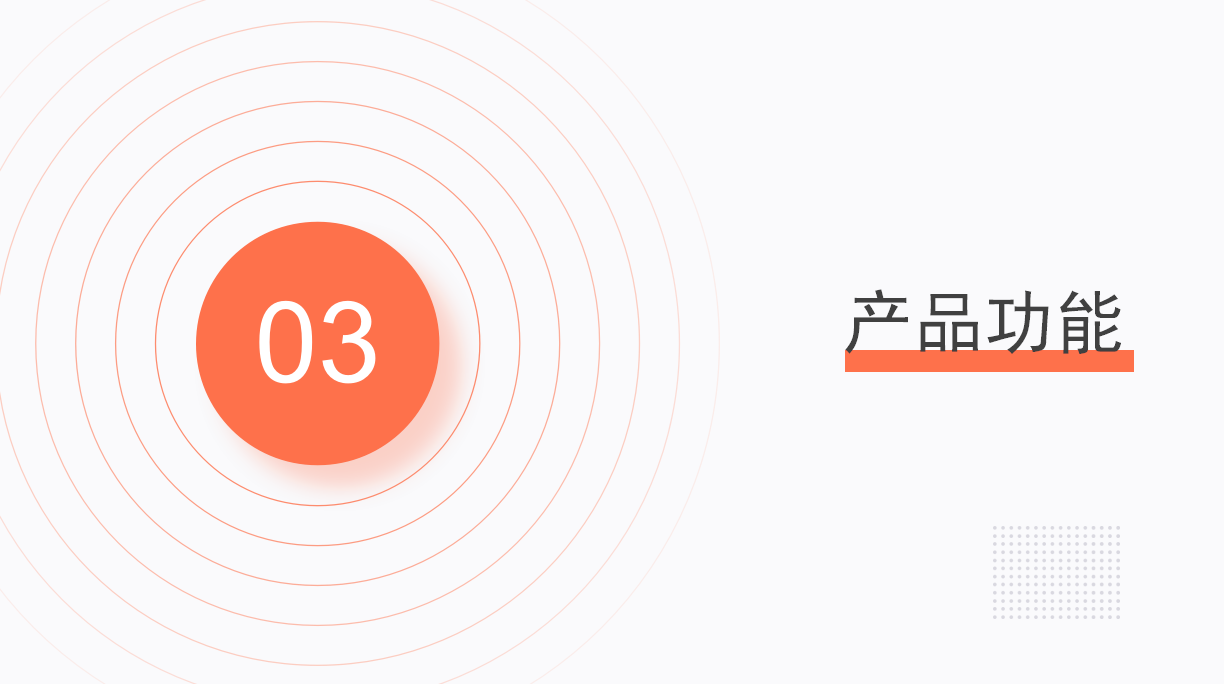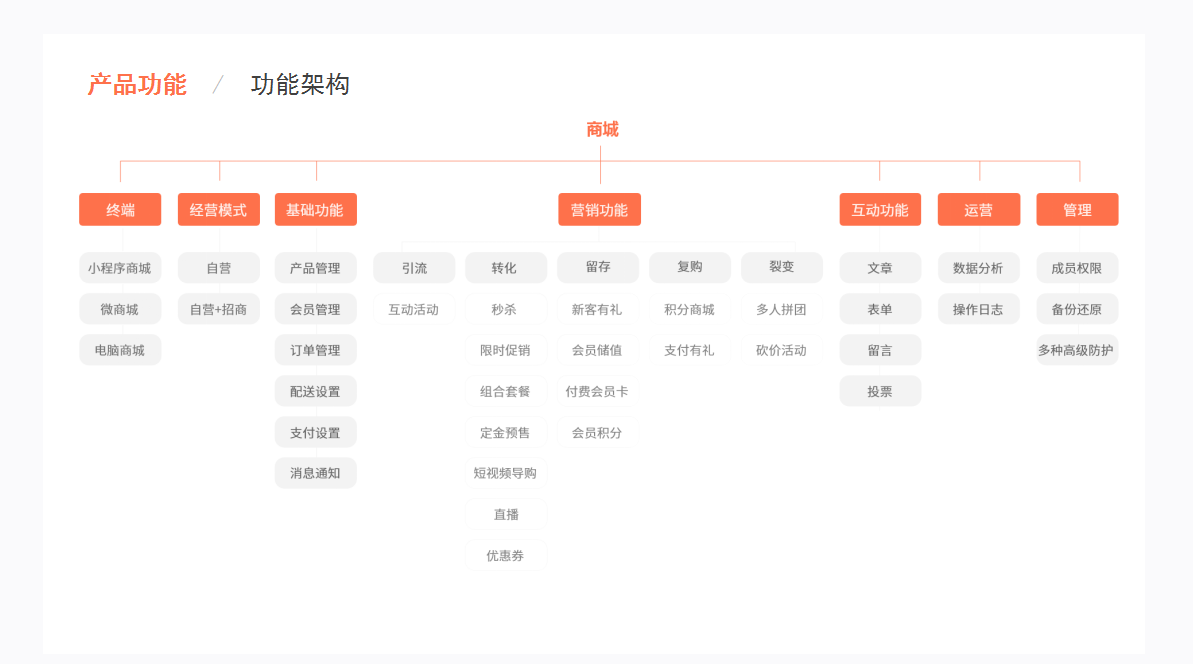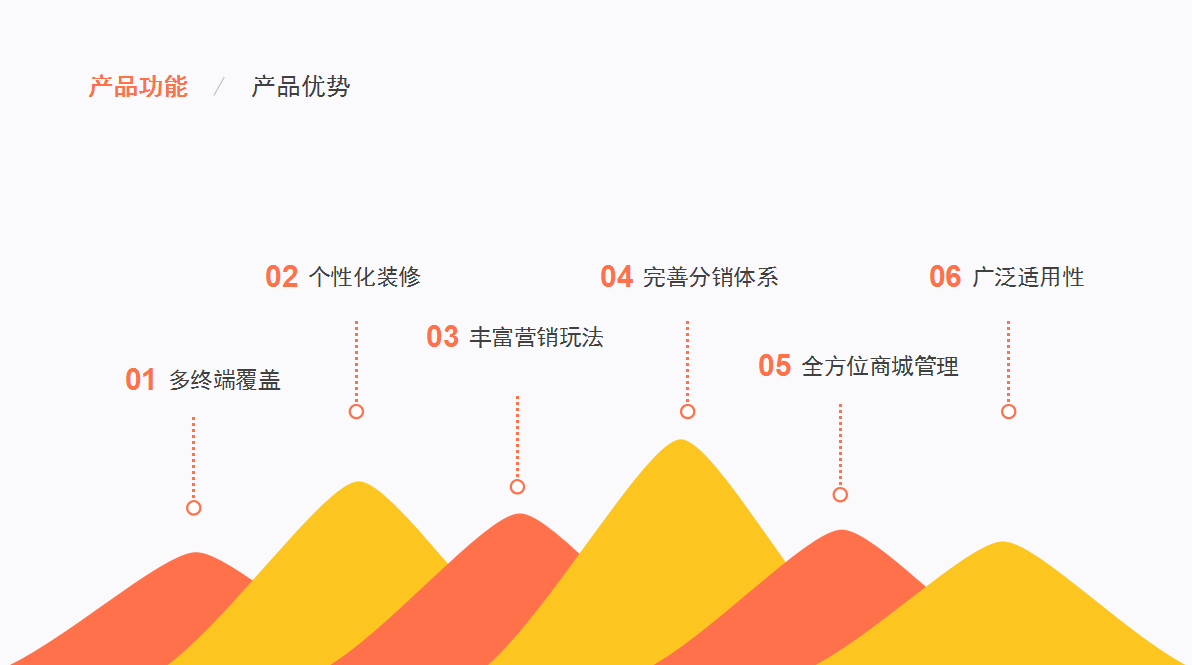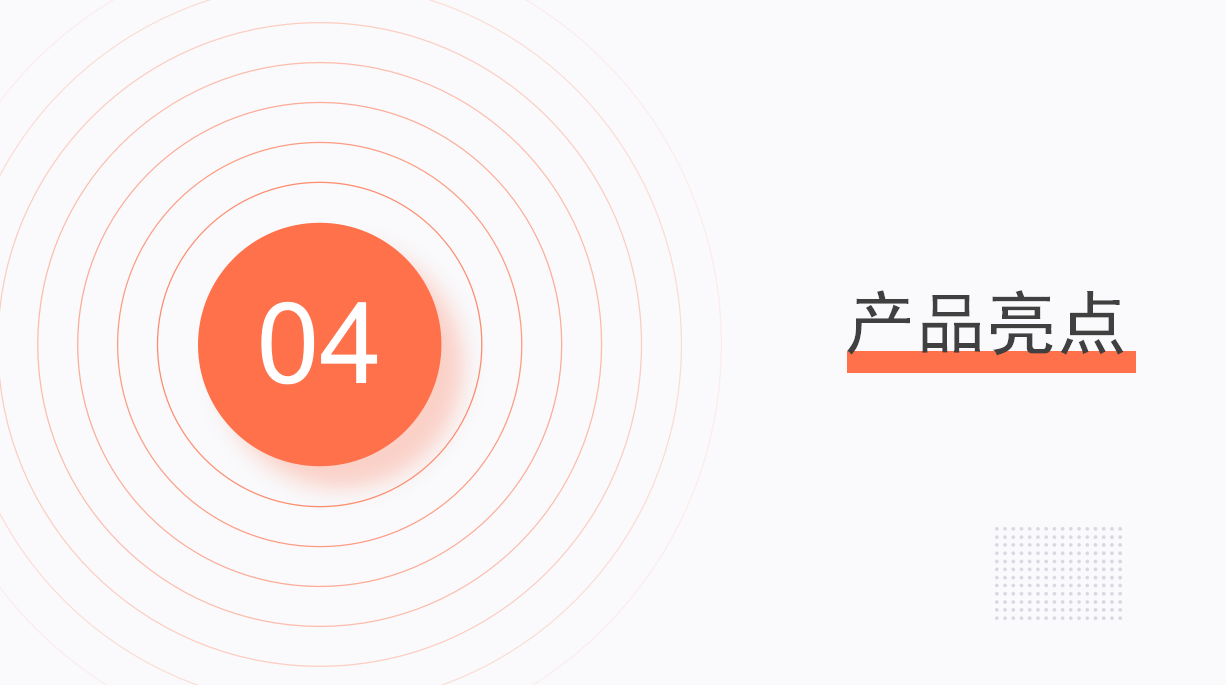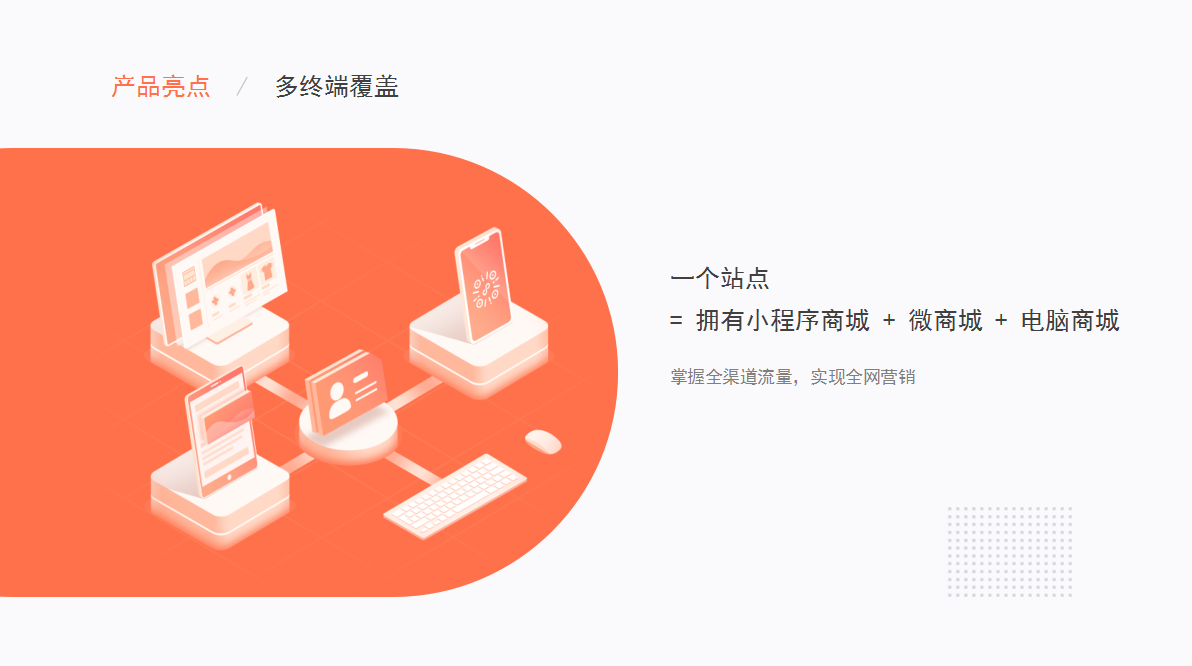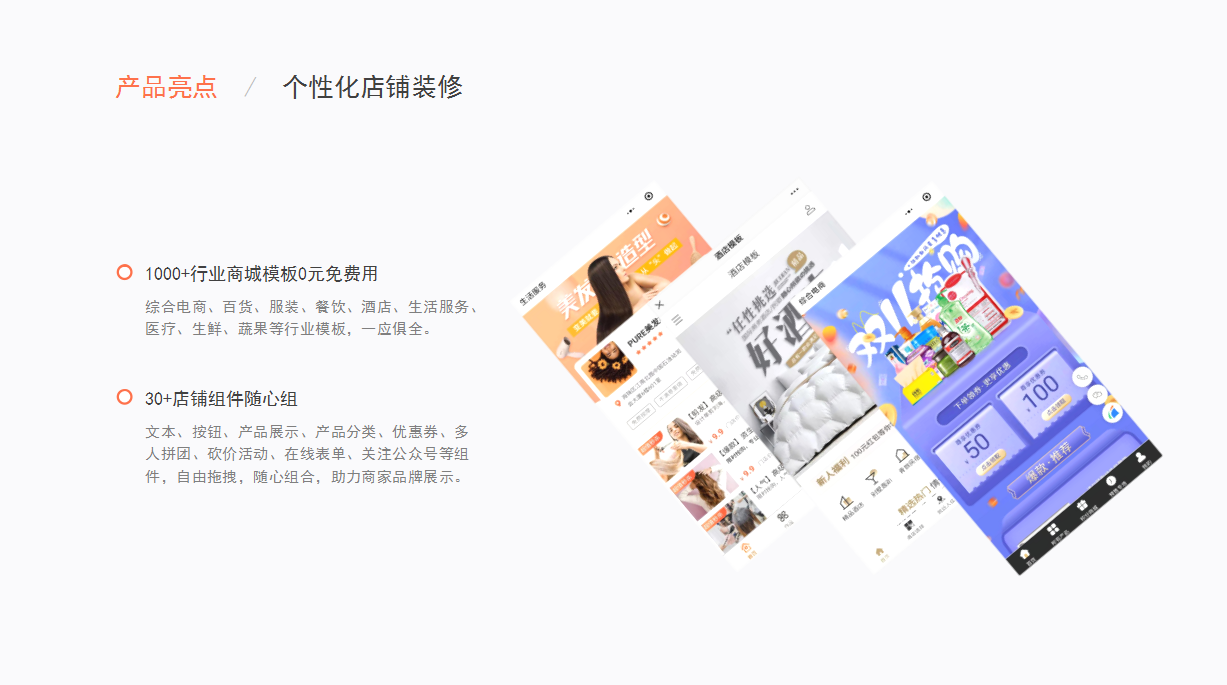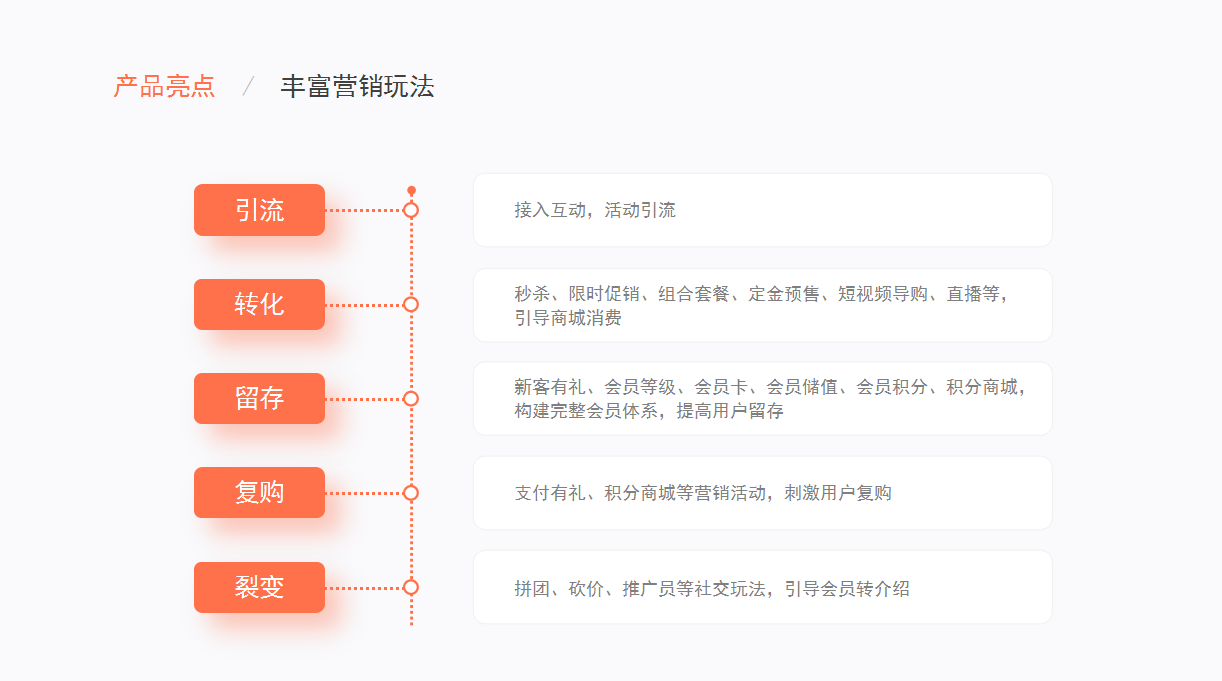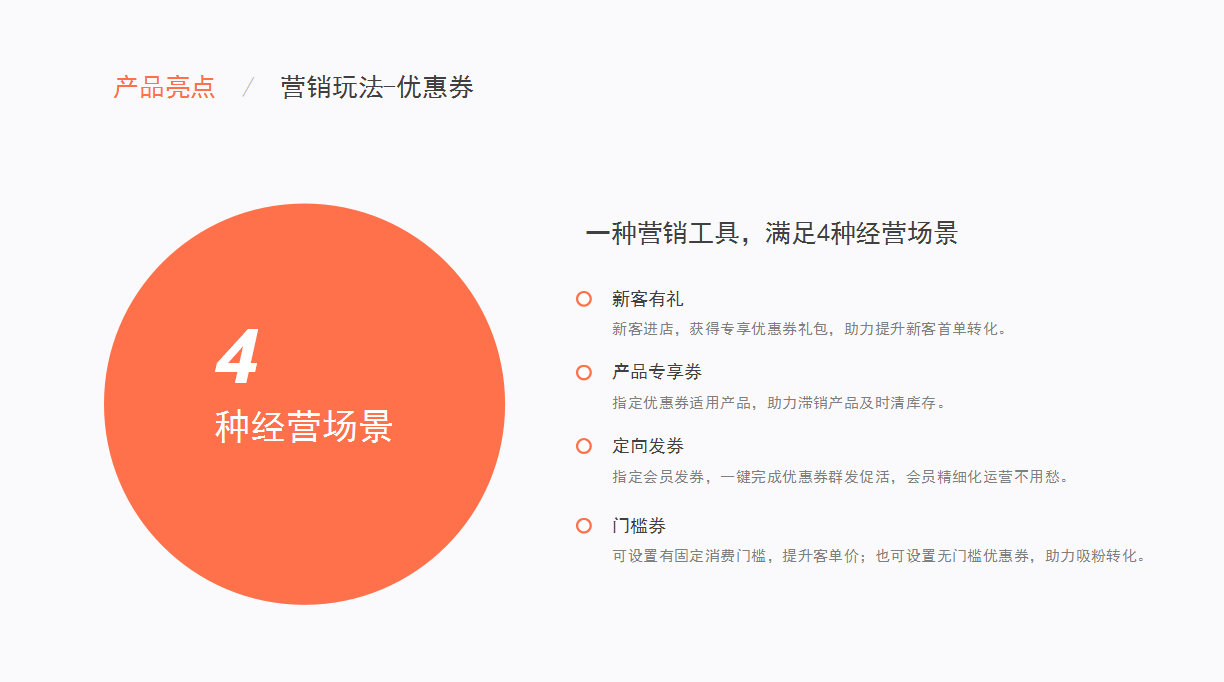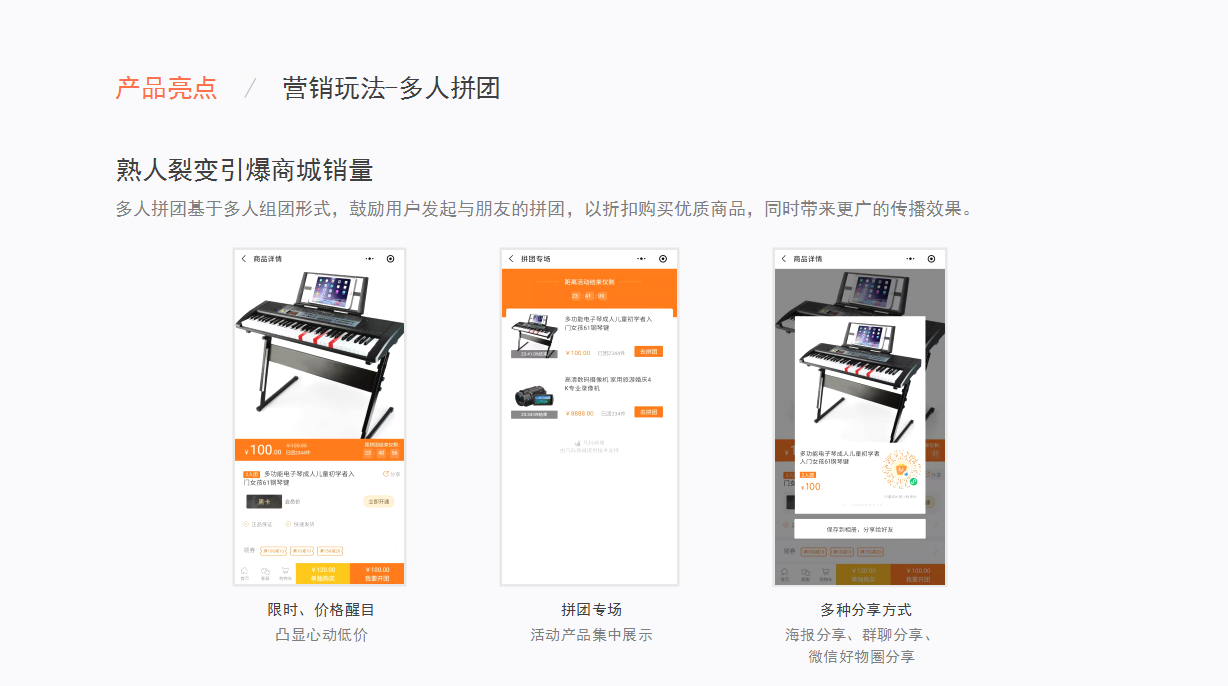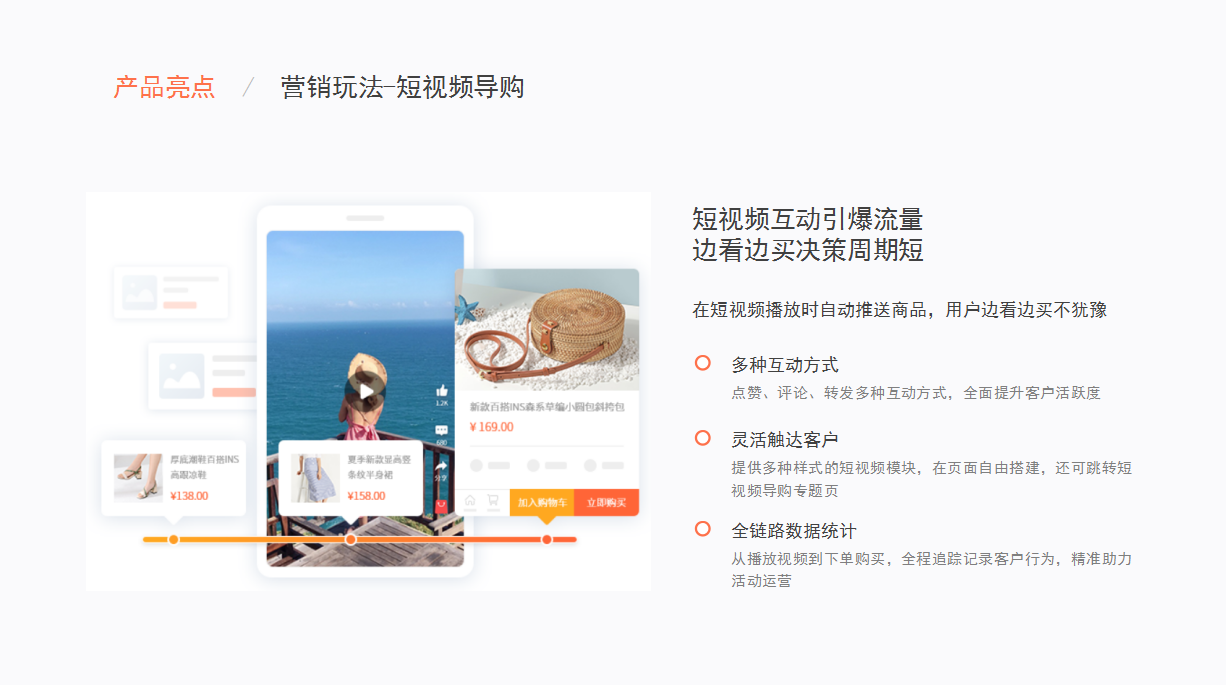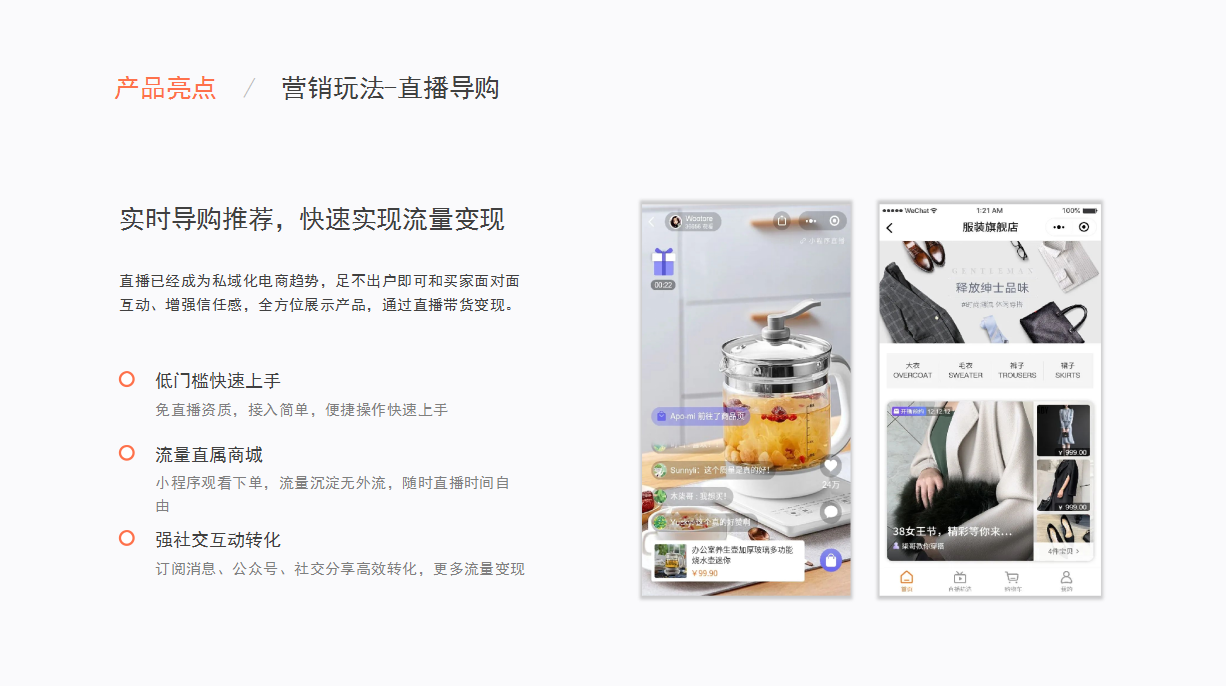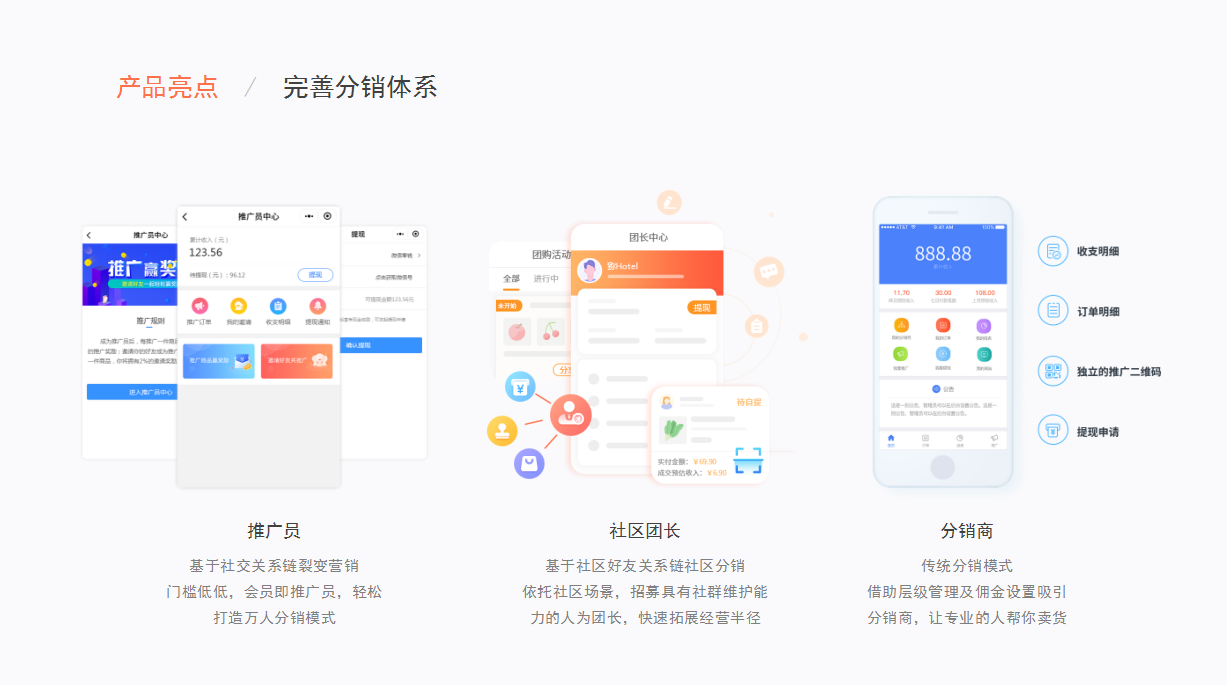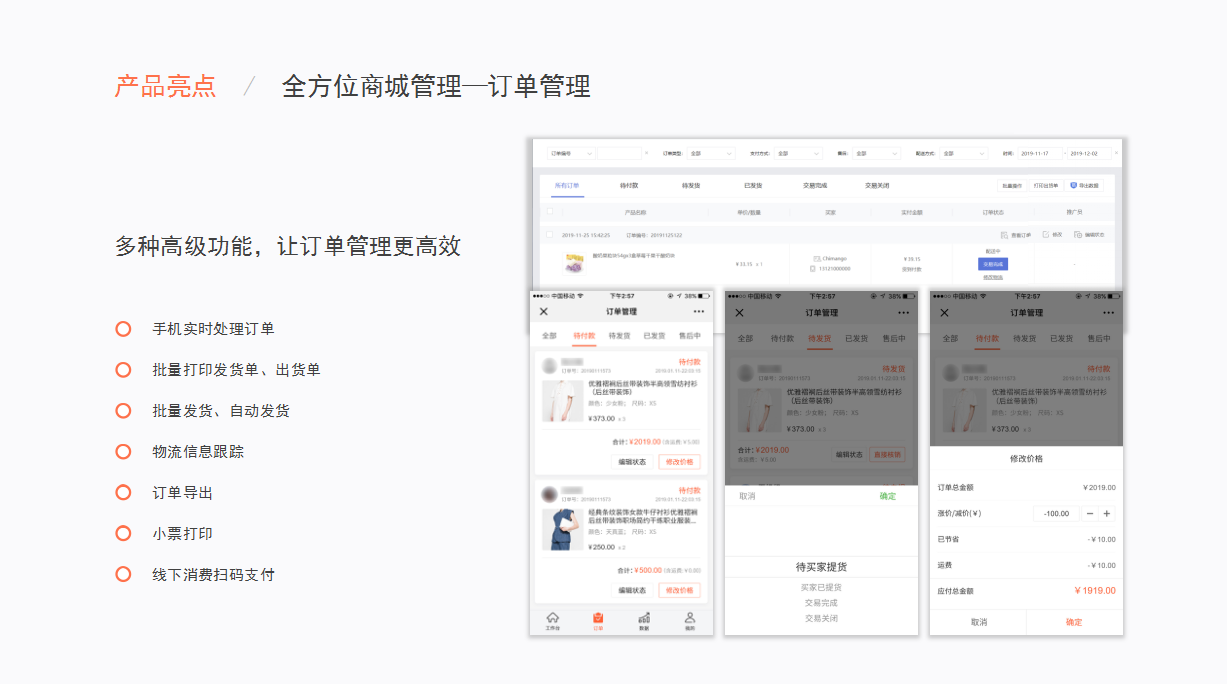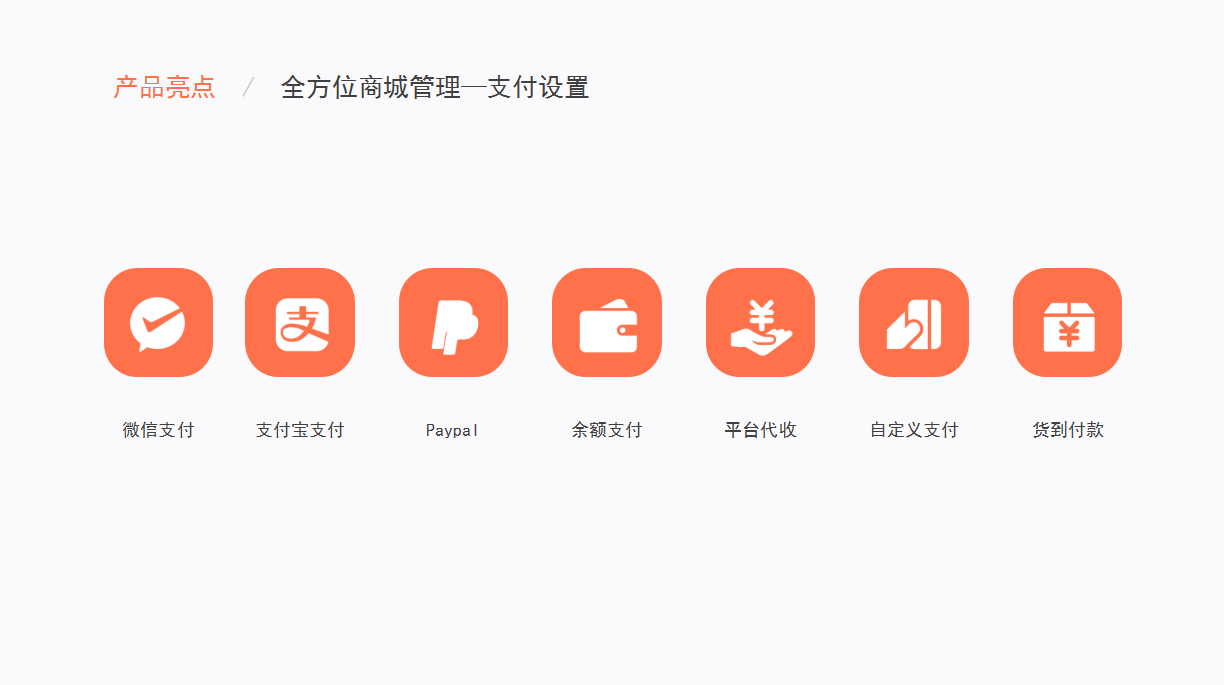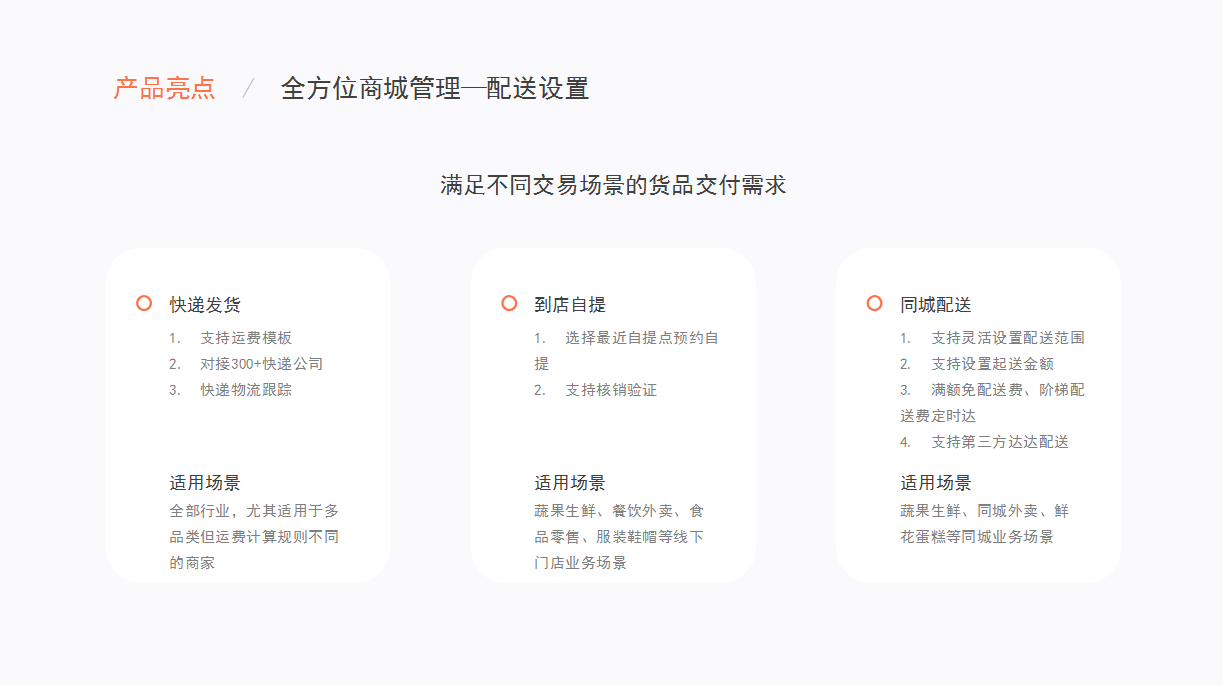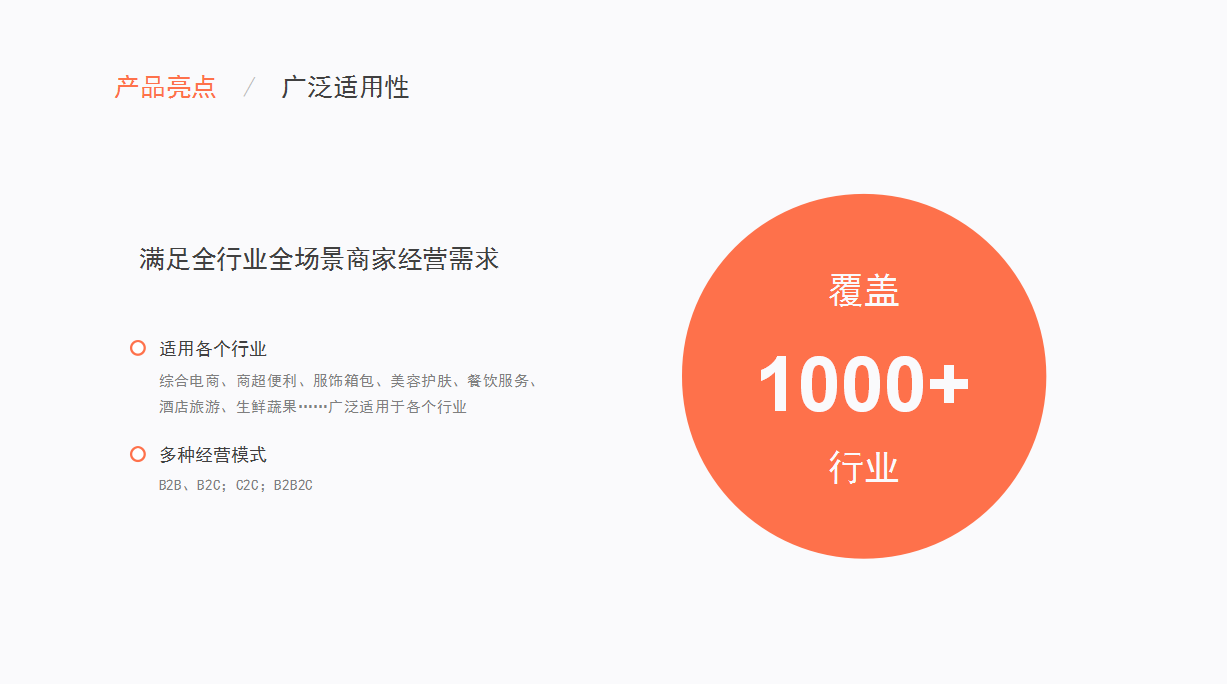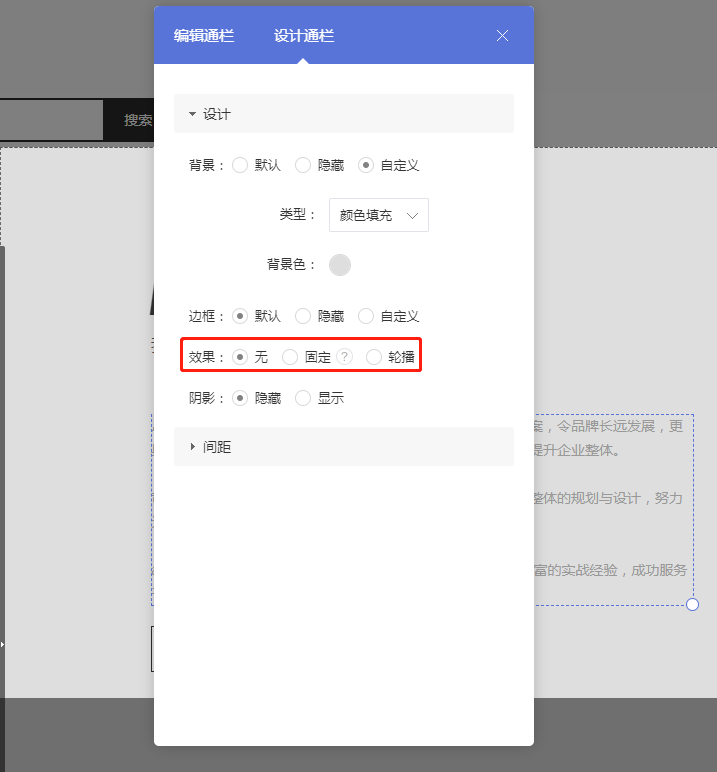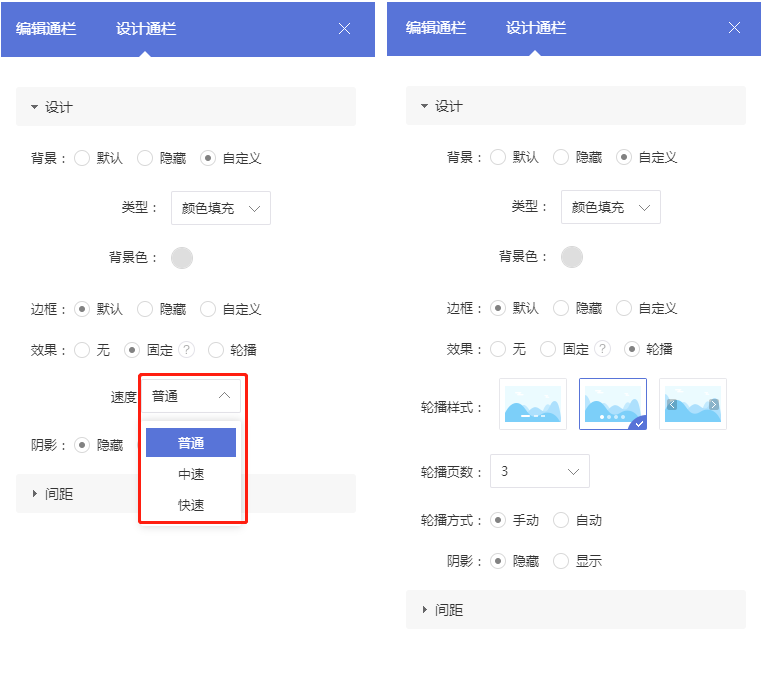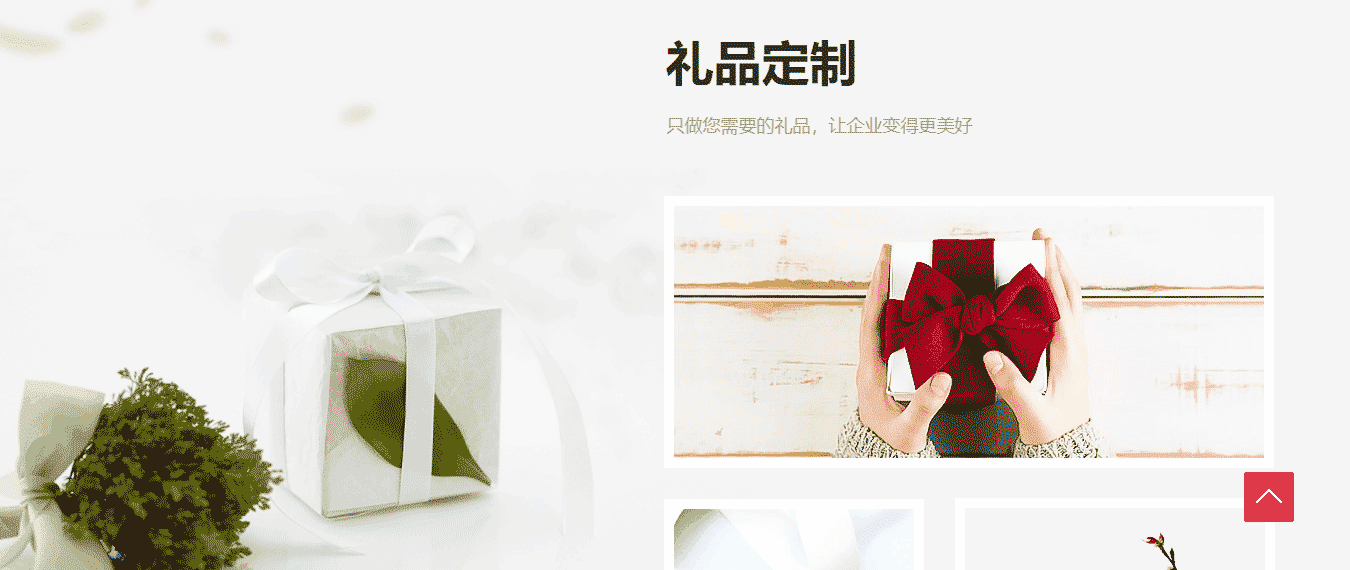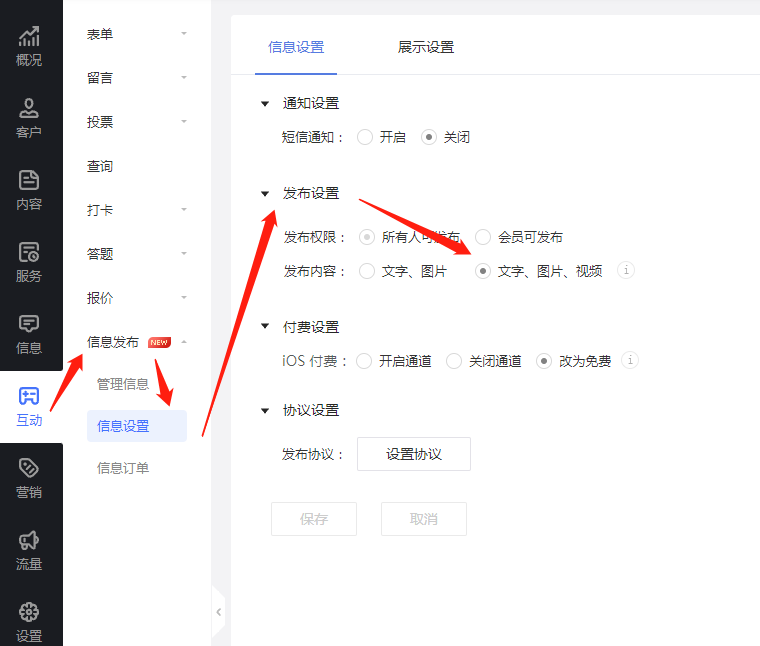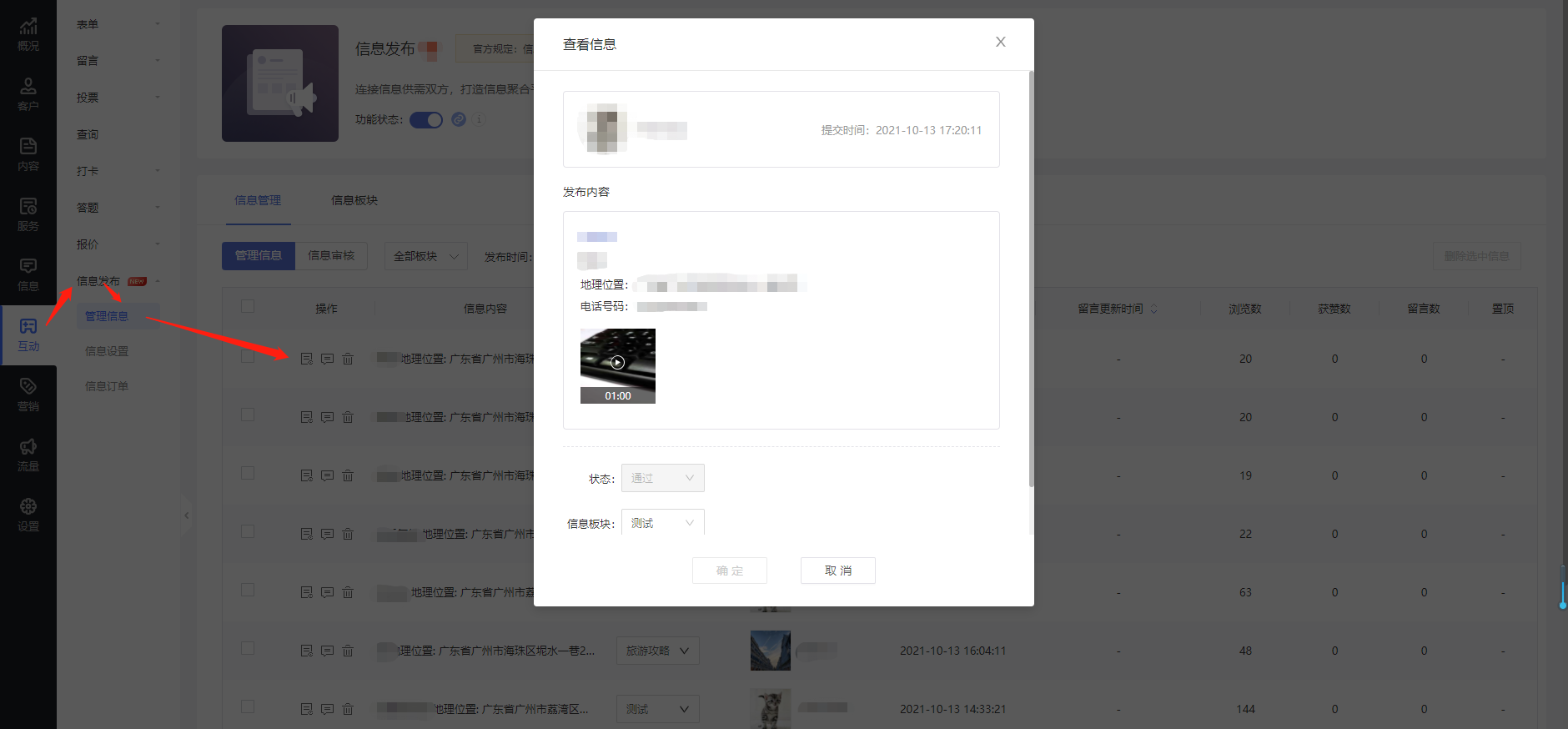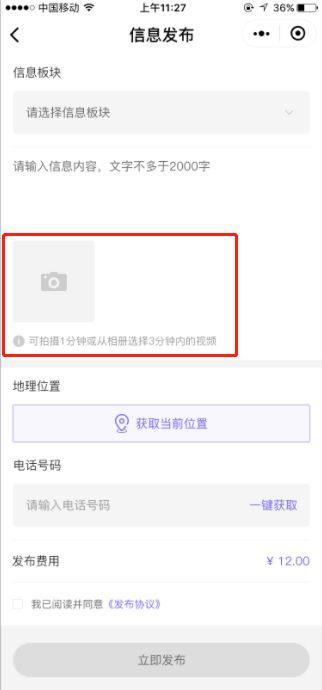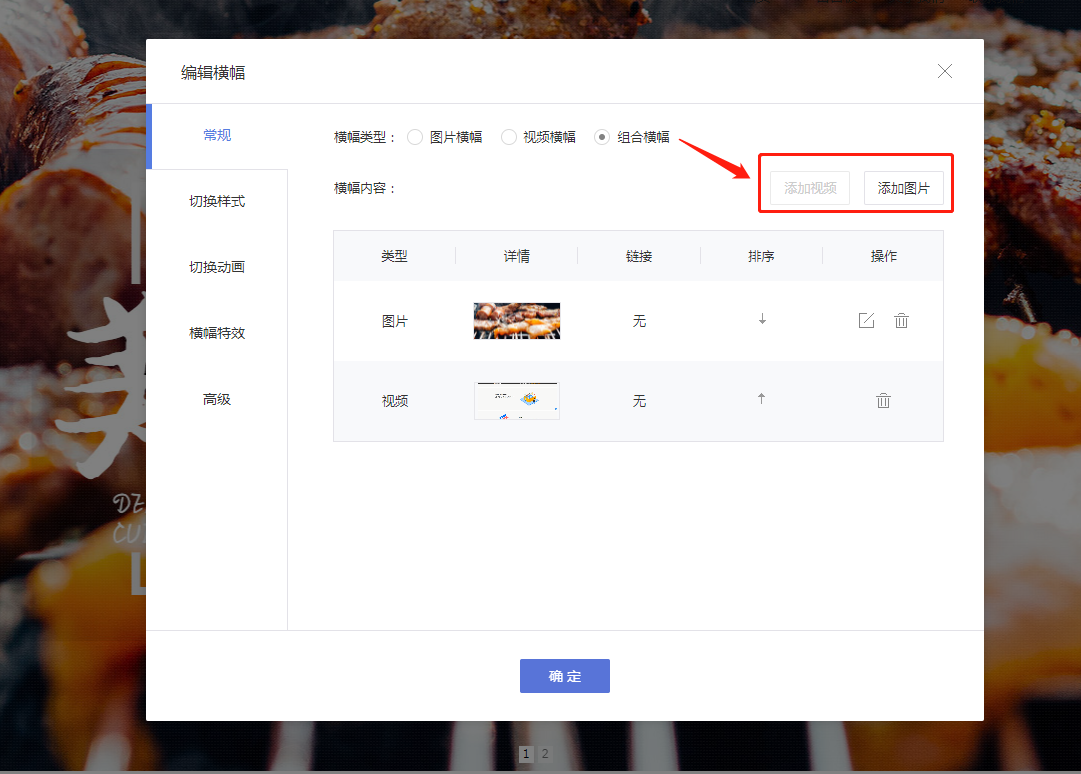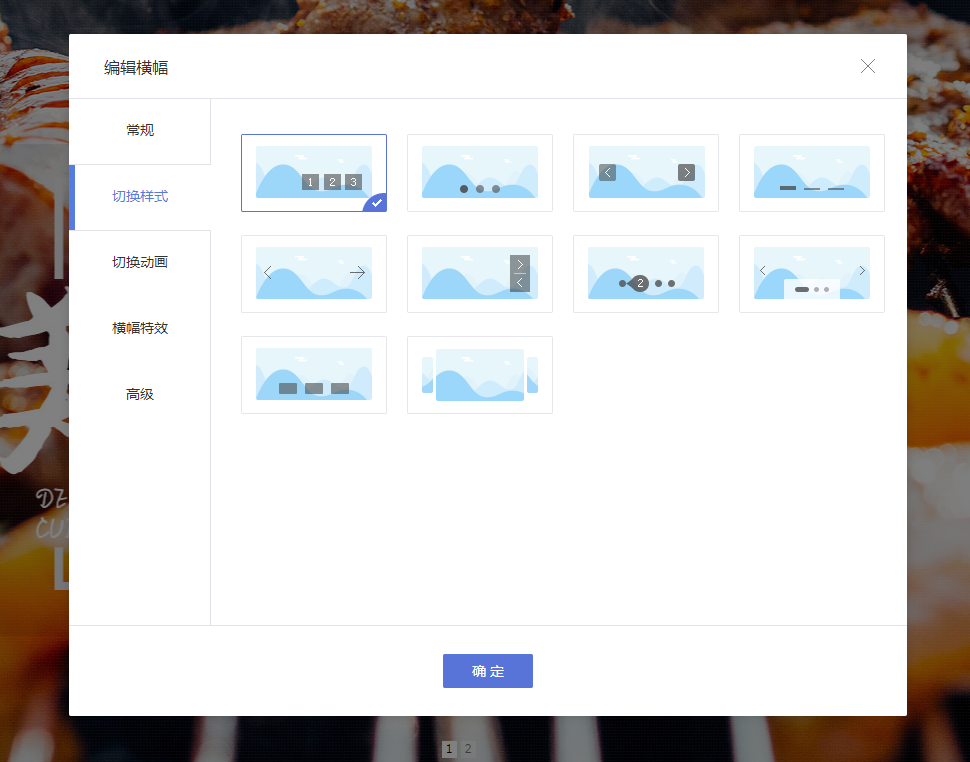设置小票打印机,完成收款后会提供语音提醒并自动打印收款小票。
二、功能说明
【版本】当面付需高级版及以上版本,小票打印机所有版本均可使用(仅限中文版网站)
三、设置教程
1. 添加设备
商家可进入【商城管理后台-订单-配套工具-小票打印机】中添加打印机设备。支持”易联云“打印设备,为保障打印机能正常连接,请购买指定品牌及型号的打印机。
注:最多可添加100台小票打印机。
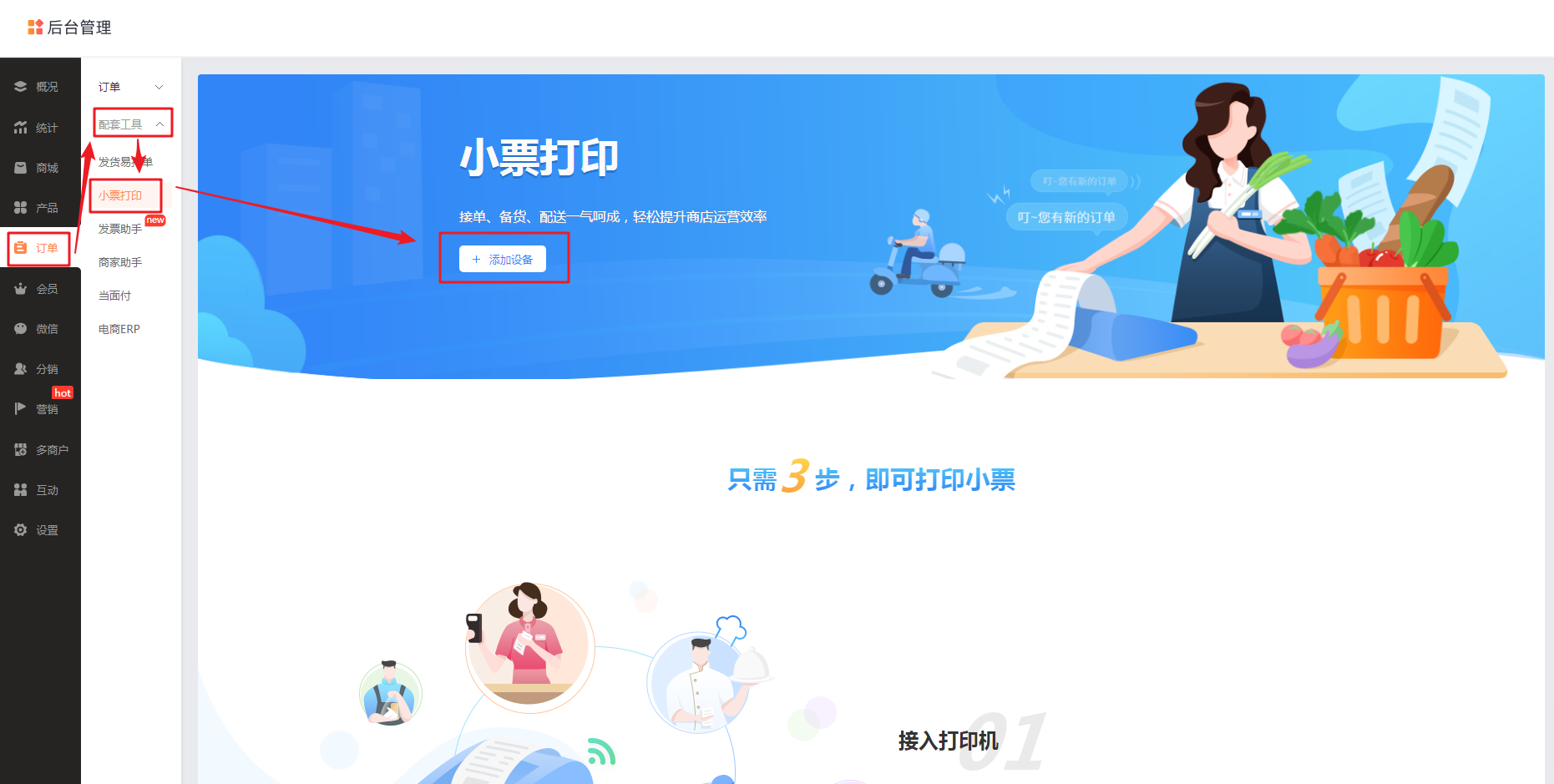
2. 基础设置
进入到设置界面后,只需完成链接、基础以及样式三步设置,即可打印小票。支持商家后续修改三步设置中任一步。
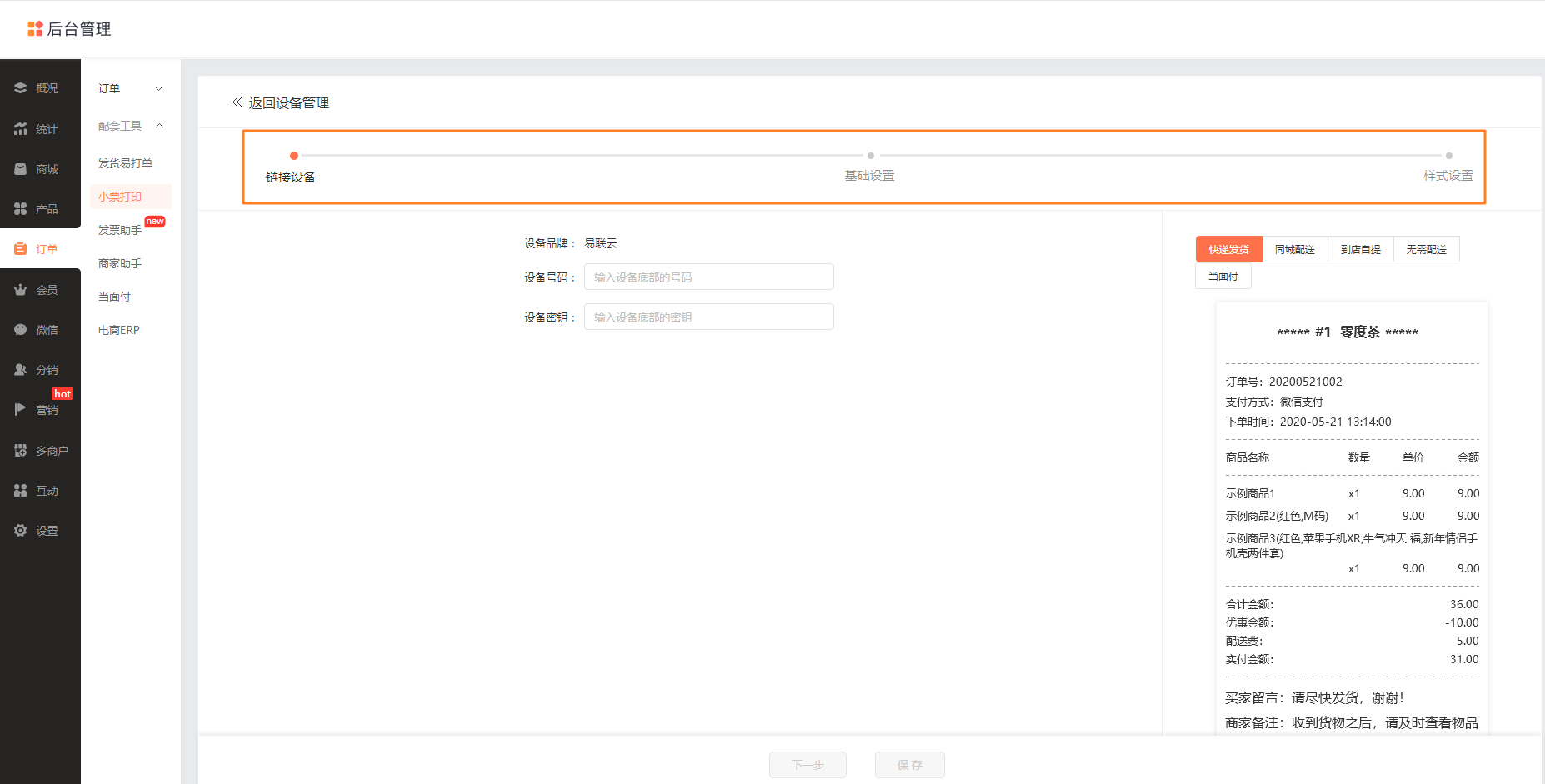
2.1 链接设备
在打印机联网后,将打印机底部的机器号和密钥,填写进「设备号码」以及「设备密钥」中,即可完成链接设置。
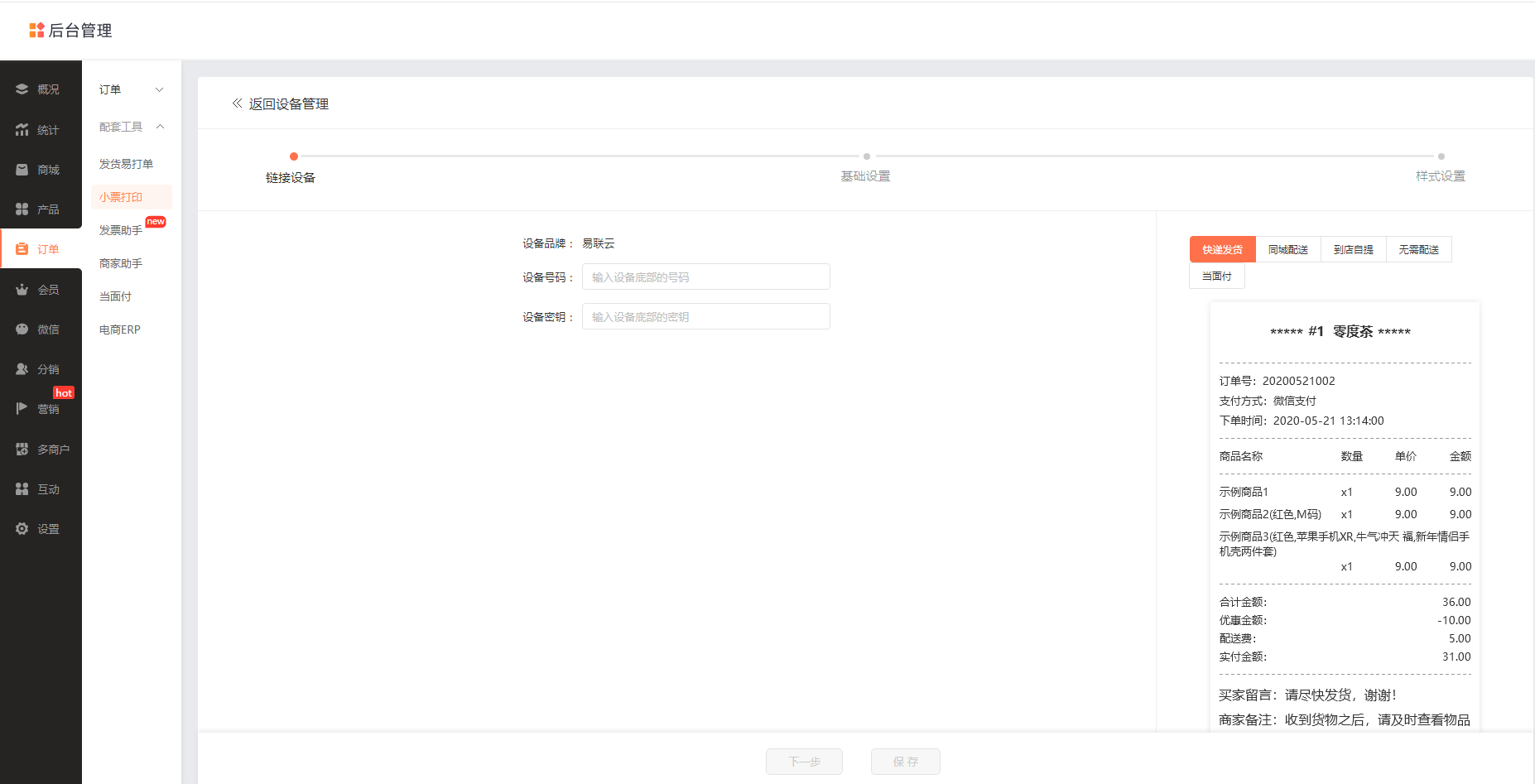
小票打印机功能支持易联云打印设备,为保障打印机能正常连接,请购买以下型号打印机:
①K4-GH ②K4-WH ③K4-WA ④K4-WGEAD ⑤W1-WEHDB ⑥W1-WGEHDB ⑦K6-GAD ⑧K6-WEAD ⑨ K6-WH
2.2 基础设置
商家可设置设备名称、自动打印订单的类型、一次打印数量。
设备名称:填写设备别名,限制10个字符。
自动打印:支持自动打印快递发货订单、同城配送订单、到店自提订单、无需配送订单、当面付订单。选择自动打印订单的类型,买家在完成付款后,设备会自动打印订单。
一次打印:支持一次性打印1、2、3、4张小票。
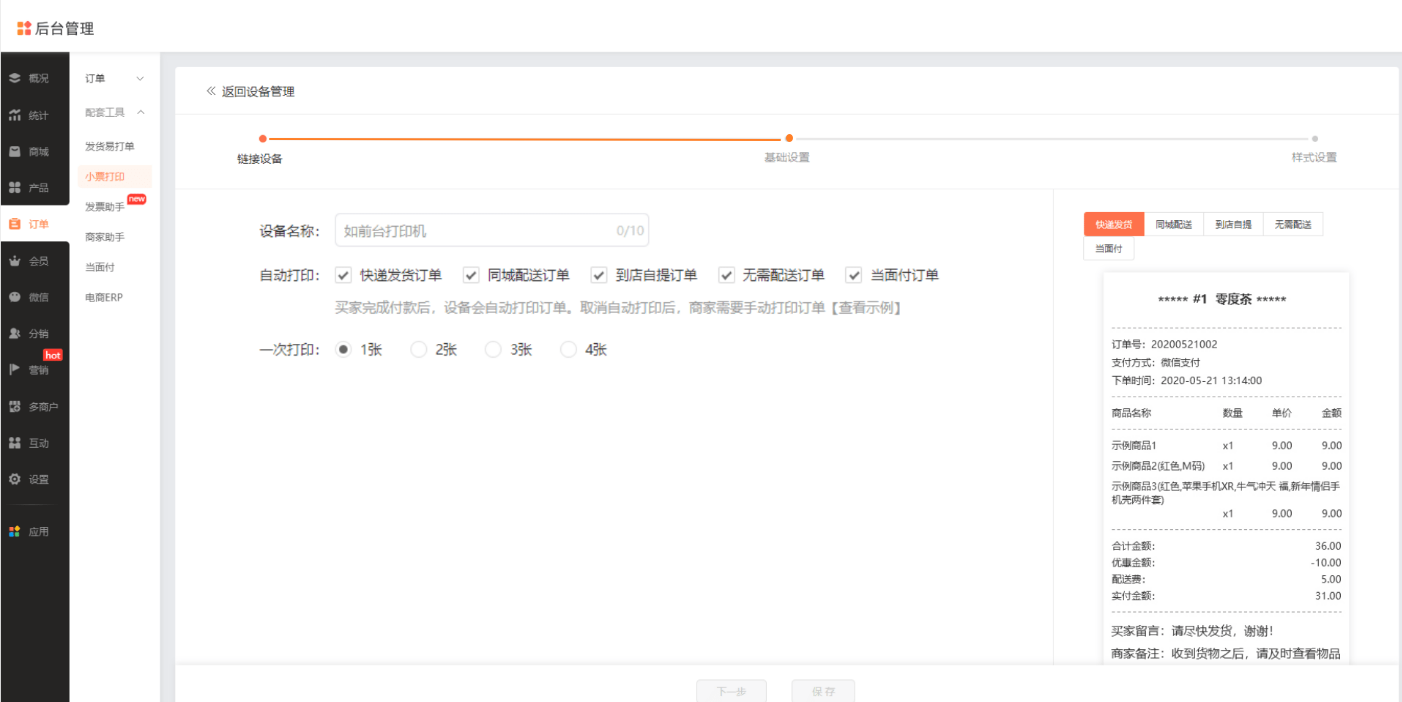
2.3 样式设置
商家可设置小票抬头、基础信息、产品信息、账单信息、备注信息、收货信息、底部引导。。
– 基础信息:支持显示订单编号、支付方式、下单时间。
– 产品信息:支持显示产品名称、数量、总价以及单价。
– 账单信息:支持显示合计金额、优惠金额、实付金额。
– 备注信息:支持显示买家备注、商家备注。
– 收货信息:支持显示配送信息、自提信息。
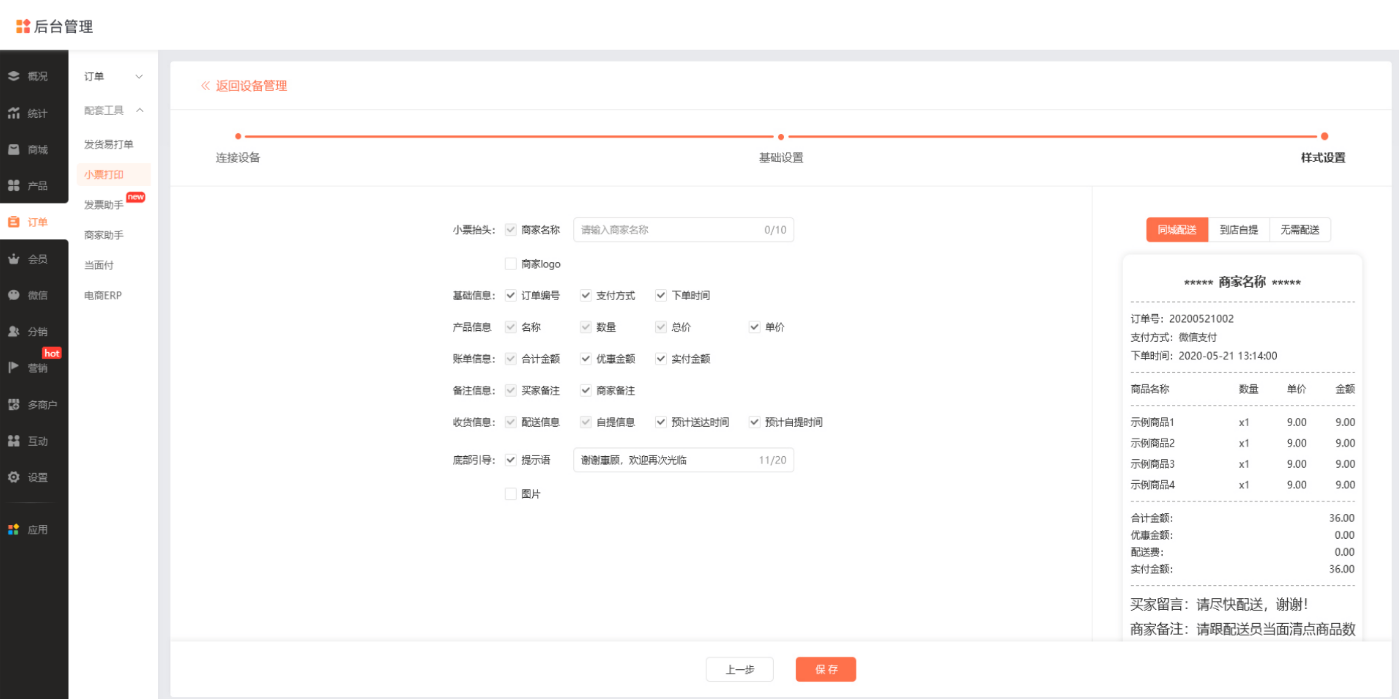
3. 效果展示
完成三步设置后,线上有新订单完成付款,线下商家即可通过打印机收到语音提醒,同时,如开启自动打印功能,小票打印机可自动打印订单小票,向商家提示具体的订单信息。
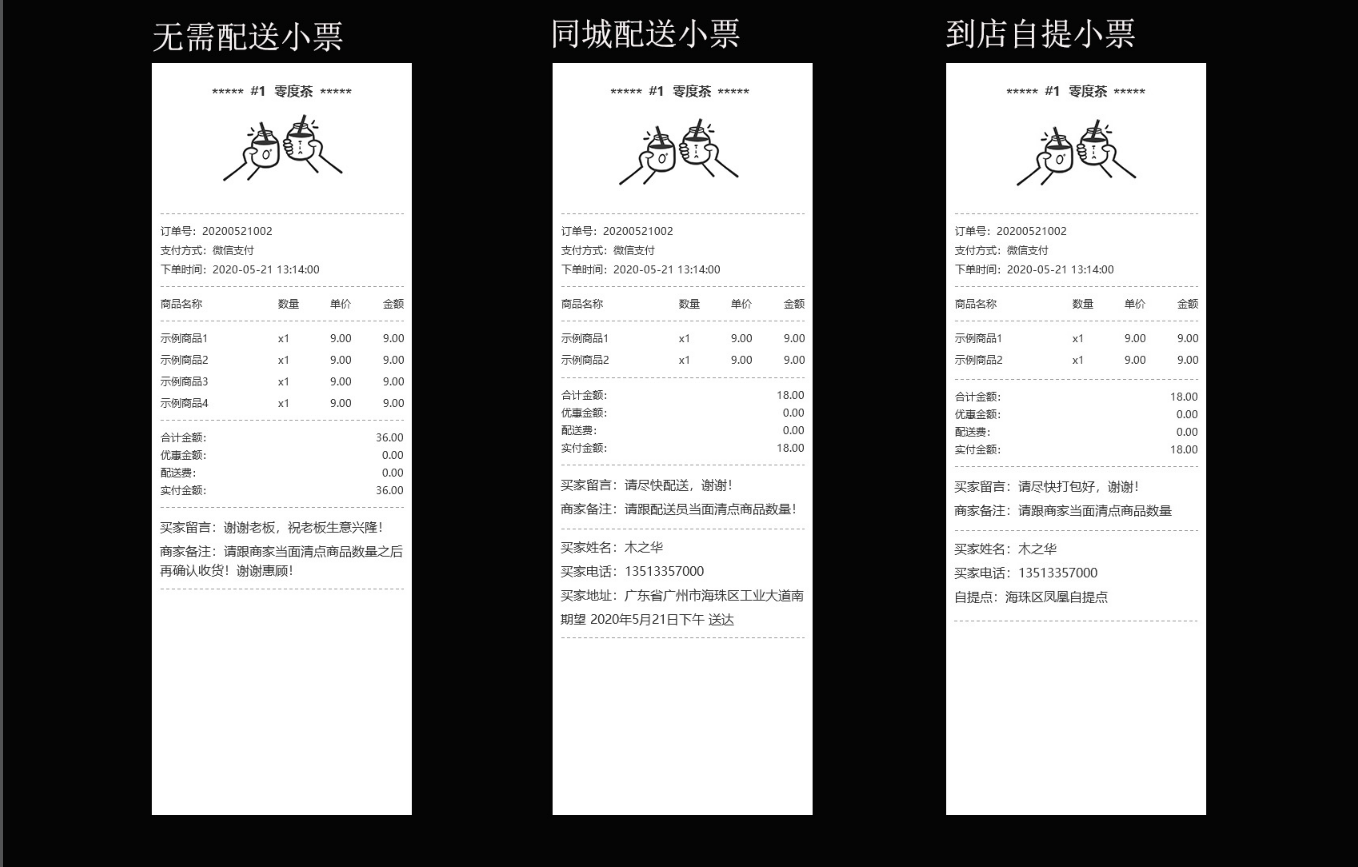
支持商家启用/禁用小票打印机,打印机在重新连接后会自动开始打印,断连后也不会丢失打印任务。但需要注意的是,支持删除小票打印机设备,删除成功后,对应打印任务会丢失,再次连接将无法打印丢失任务。
四、常见问题
Q:小票打印支持打印当面付订单,但是当面付订单没有订单记录,具体是如何打印呢?
A:商家在当面付设置中开启“收款通知”,在连接小票打印机后,买家当面付付款成功,小票打印机会提供语音提醒并自动打印小票。商家可通过查看小票中展示的“支付金额”,以确认交易完成。
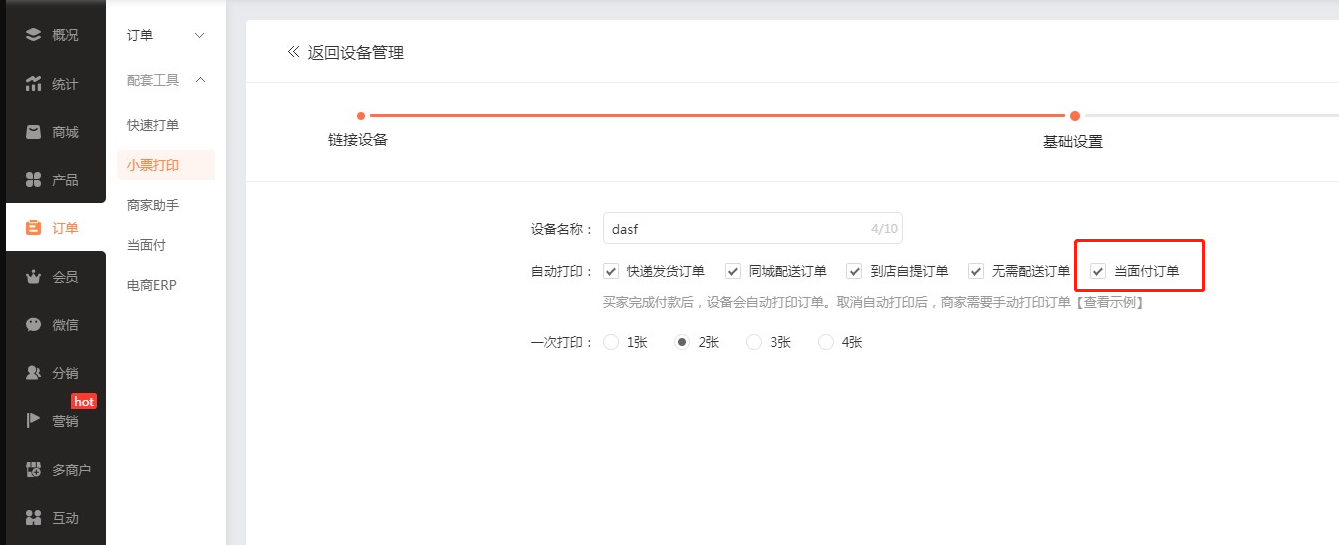
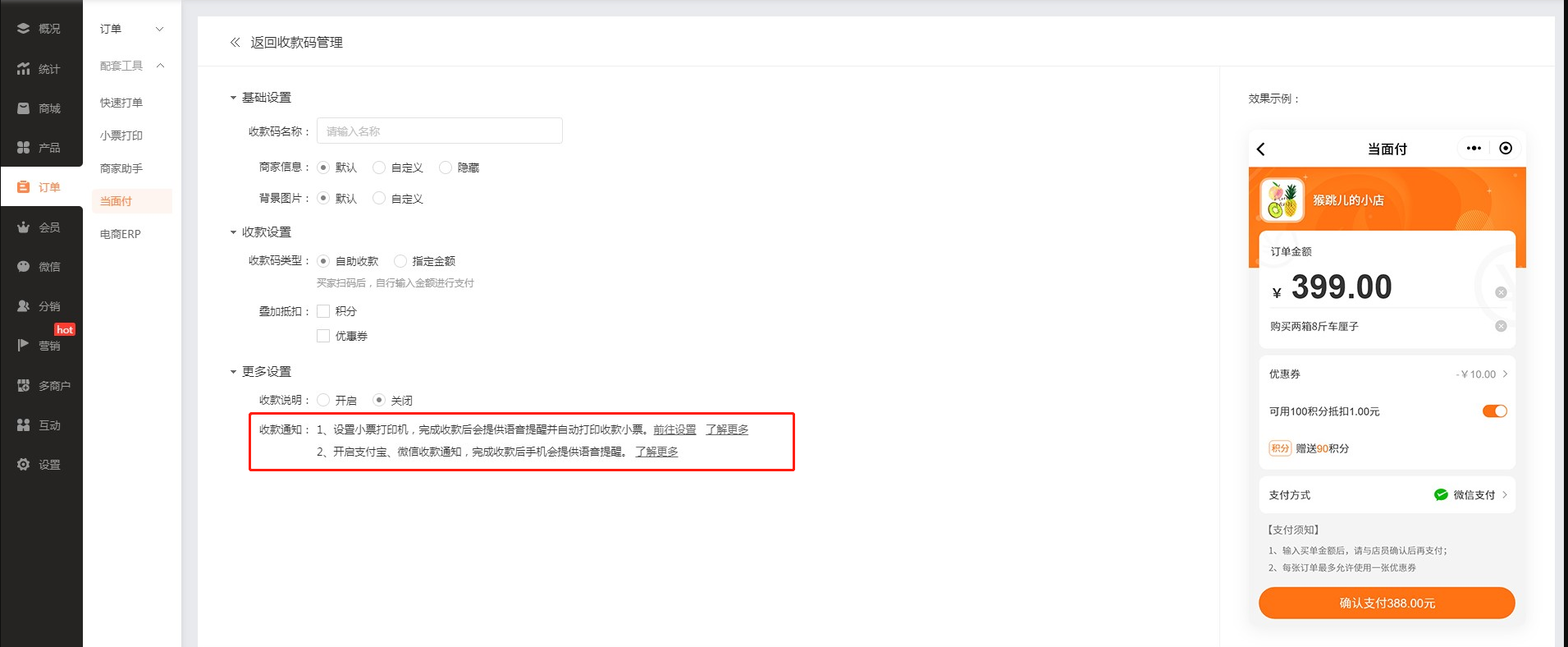
Q:小票打印功能,是否有打印预览功能?
A:设置打印设备时,可看到对应示例效果。
Q:语音提醒,要在哪里设置?
A:无需设置,打印机接到新订单打印任务后自动提示
Q:最多支持多少台打印机,同时打印小票?
A:每个站点最多可接入100台打印机。
Q:打印机一个在A地点,一个在B地点,可以同时打印吗?
A:可以,打印机能正常联网即可,与地理位置无关。
Q:是否开着电脑和打印机才会打印?
A:自动打印,只要打印机正常使用即可;手动打印,需要电脑,客户自行点击打印。
Q:有多个自提门店,小票打印会是哪个门店的?
A:是根据订单选择自提点进行打印的。例如:A、B、C三个门店,每个门店放一个小票打印机,客户选择C门店地址自提的,打印的是就C门店的,不会出现A、B门店自提地址在小票上。